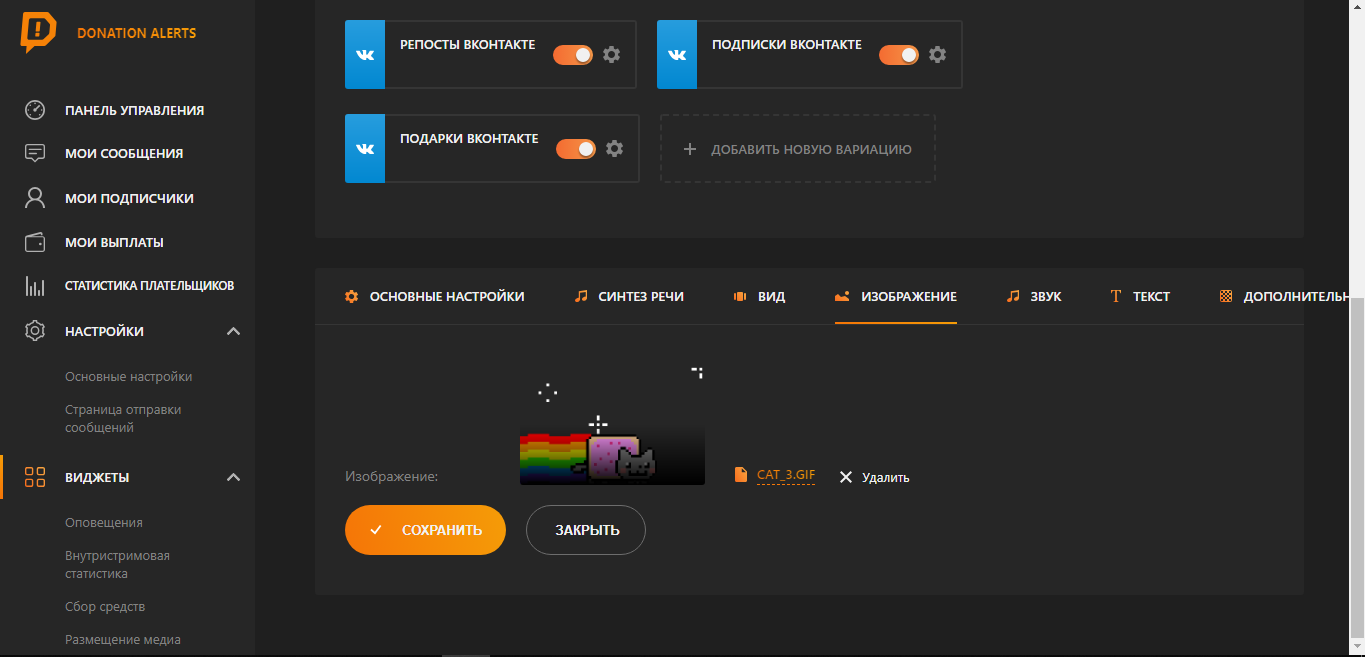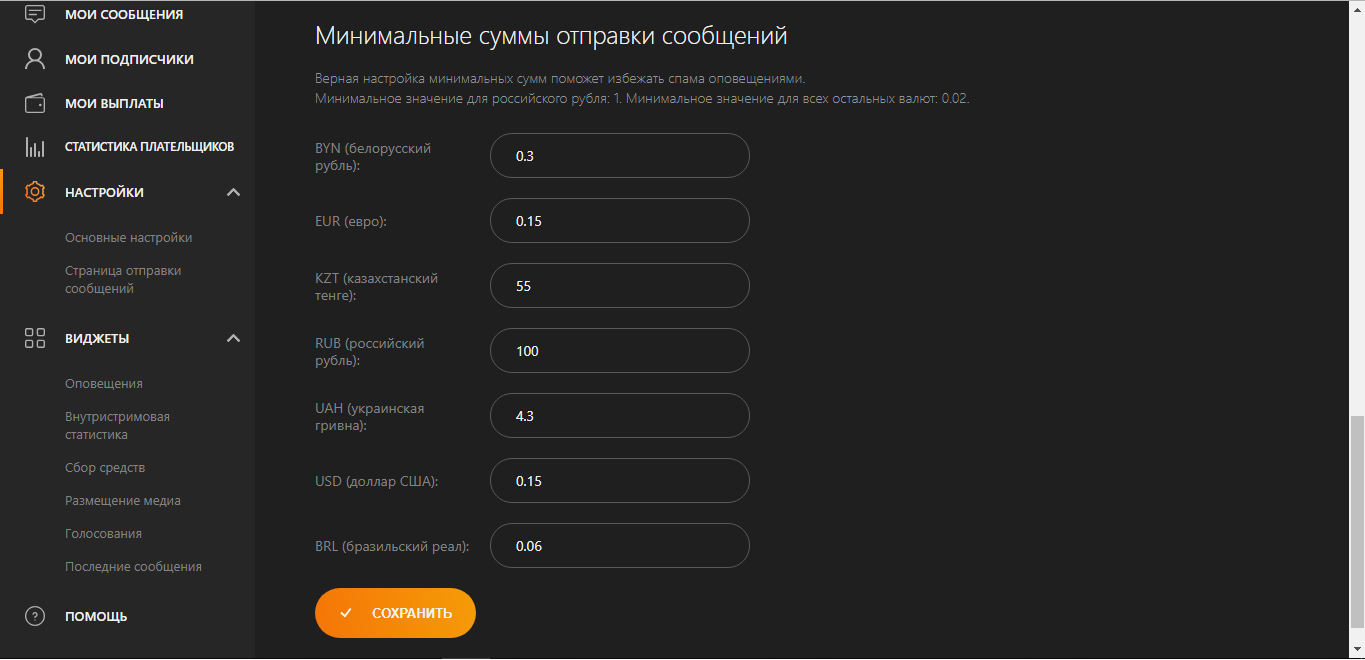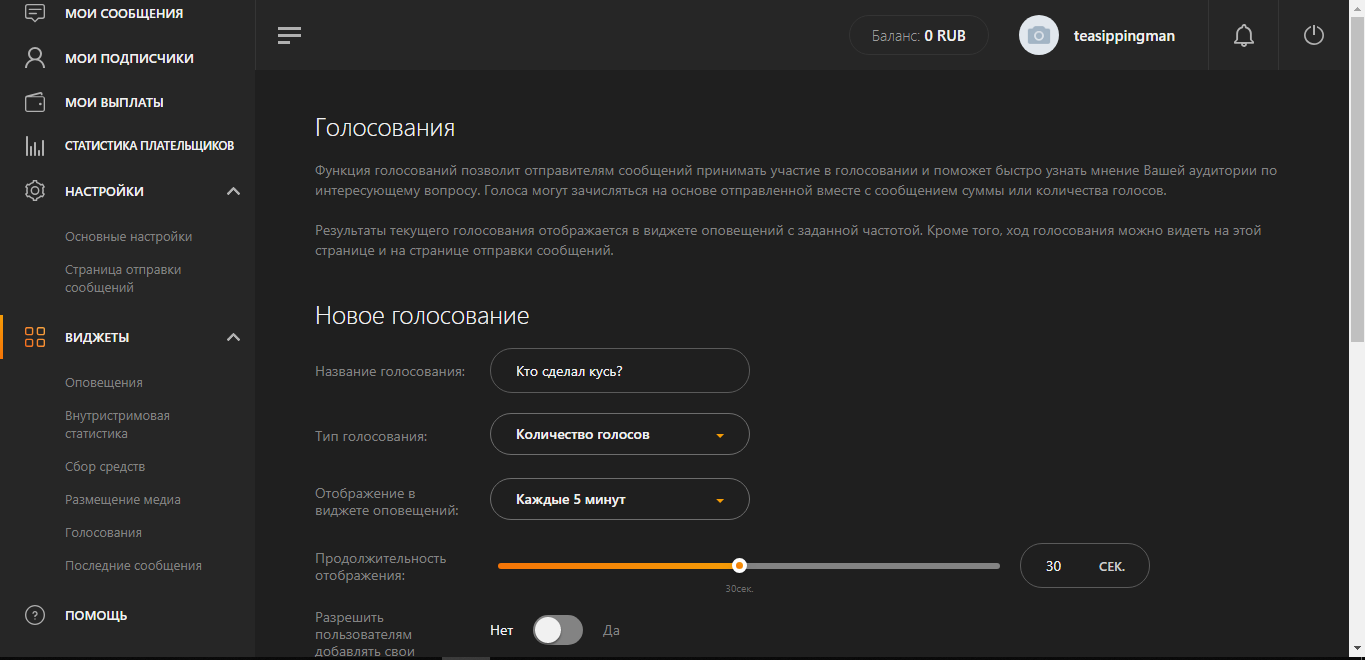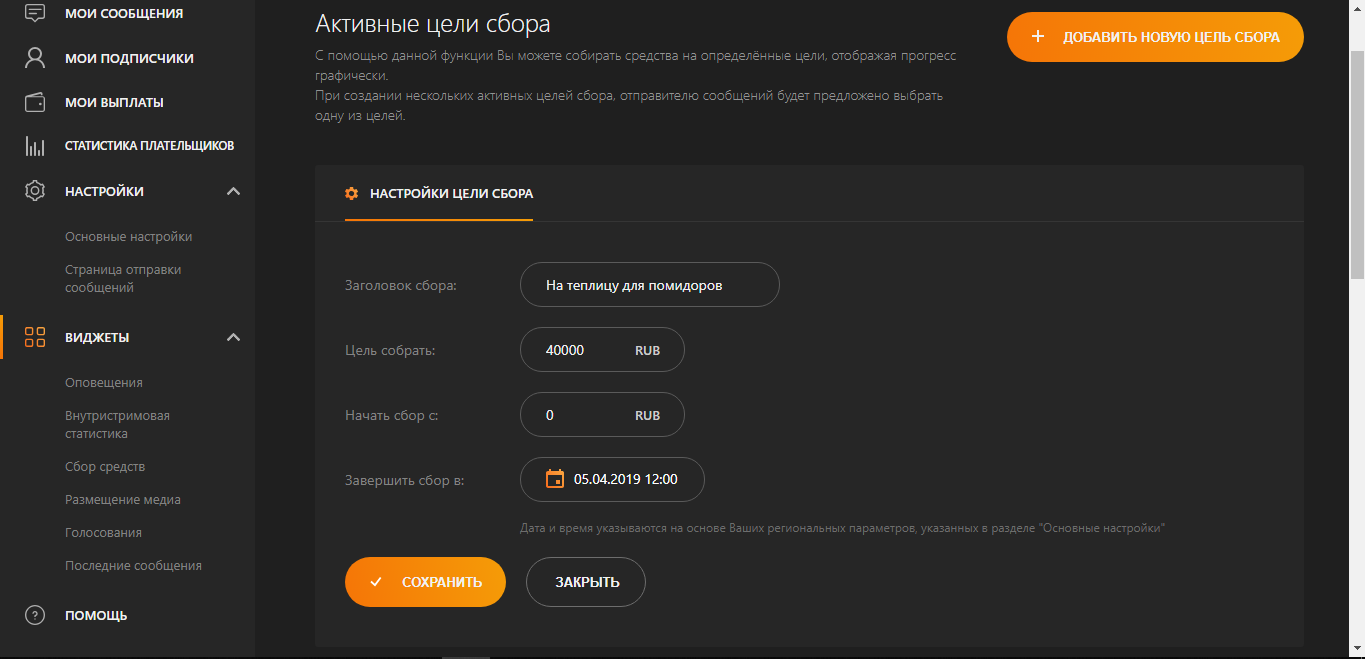Twitchinfo.ru
Советы и туториалы для стримеров и блогеров
Настройка DonationAlerts
Вариации донатов
Не для кого не секрет что используя донат сервисы, стримеры получают довольно крупные деньги. Например мой знакомый зарабатывает на донатах от 400 долларов ежемесячно. При том, что онлайн его зрителей составляет 40-50 человек.
СОДЕРЖАНИЕ
После того как мы создали акаунт на твиче, подтверждаем свою почту и заходим на сайт https://www.donationalerts.com/
На этом сайте мы логинемся через наш Twitch акаунт
Сразу же переходим на вкладку General Settings и переключаем язык на русский.
Далее переходим на вкладку страница отправки сообщений, и берем основную ссылку. Она нам нужна для того что бы мы могли привязать ее к кнопке под стримом на твиче или разместить в описании стрима в Youtube или VK
Как добавить кнопку Донат под стрим на Twitch
Заходим к себе на Twitch акаунт. Нажимаем на вкладку Канал и затем жмем на кнопочку Чат со стрелочкой и пролистывая вниз мы видем переключатель «Редактировать панели»
Добавляем новую панель, в ссылки добавляем нашу ссылку на страницу пожертвований. И добавляем картинку, нужно учесть что размеры кнопки по ширине должны быть не больше 320 px.
Вот так выглядет кнопка Донат под стримом, таким же способом можно добавить и любые остальные кнопки под стрим на Twitch.
После нажатия на кнопку Донат нас перекинет на страницу пожертвований, где мы сможем задонатить сами себе деньги.
Перейдем на вкладку оповещения.
Мы видем 2 группы оповещений по умолчанию. Справа от групп мы видем глазик, который показывает ссылку для встраивания в OBS STUDIO.
- Копируем первую ссылку.
- Перейдем на вкладку оповещения.
- Мы видем 2 группы оповещений по умолчанию. Справа от групп мы видем глазик, который показывает ссылку для встраивания в OBS STUDIO.
- Копируем первую ссылку.
- Создаем в OBS STUDIO новый источник — браузер.
- Вставляем в первую строчку свойств браузера ссылку из группы 1.
- Те же действия повторяем для группы 2.
После добавления оповещений в OBS, можно вернуться на вкладку оповещения и сделать тестовые оповещения (жмем на шестеренку справа от оповещений)

Как подключить список донатов в OBS STUDIO
Что бы мы могли читать список донатов прямо из OBS достаточно просто добавить сайт DonationAlerts в док-панели.
- Переходим в OBS — вид — док-панели — пользовательские доки браузера.
- Создаем новую док-панель и вставляем ссылку на сайт DonationAlerts.
Таким образом прямо в OBS мы заходим на сайт и логинемся через акаунт Twitch.
На вкладке последние сообщения можно нажать на иконку что бы последние сообщения о донатах вывелись в pop-up окне. Из него копируем ссылку и создаем новую док-панель в OBS
Таким образом мы встроили донат в OBS studio. Он у нас всегда под рукой и нам больше не придется возвращаться на сайт. По крайней мере во время стрима. Мы можем видеть сообщения о донатах которые пропустили, и даже что-то настроить прямо в OBS.
Как добавить строку с донатом на стрим
Переходим на вкладку сбор средств. Мы можем указать сколько денег и на что мы хотим собирать донаты. Задать определенный дизайн. Что бы ее добавить в OBS достаточно скопировать ссылку, которая находится на этой странице и добавить в OBS в источники как новый браузер.
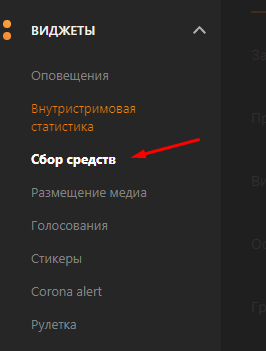
Мы можем указать сколько денег и на что мы хотим собирать донаты. Задать определенный дизайн.

Что бы ее добавить в OBS достаточно скопировать ссылку, которая находится на этой странице и добавить в OBS в источники как новый браузер.


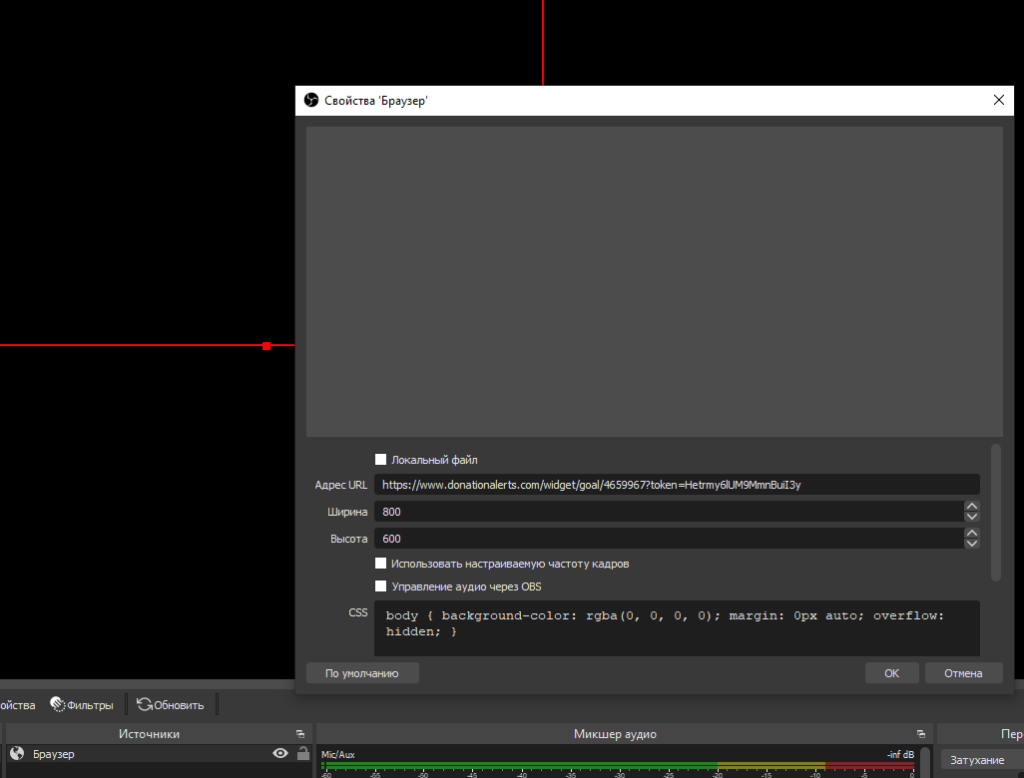
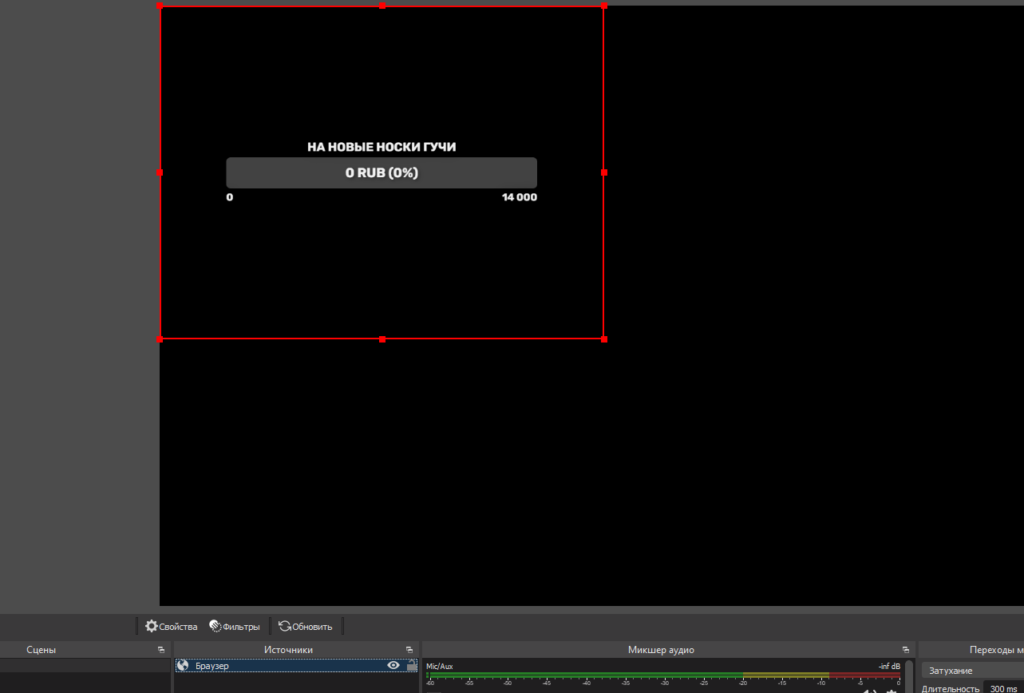
Функция размещения медиа при донате
Зрители смогут добавлять ссылки при отправки доната, что очень сильно подогревает интерес зрителей. Стрим становится менее скучный при просмотре видосов. Перейдем на влкадку размещения медиа, и возмем ссылку для встраивания в браузер OBS.
Отправим тестовое сообщение и увидем, что мы можем скрыть видео, остановить его, или скипнуть. Что очень удобно. Так же можно даже настроить эту функцию таким образом что перед проигрышем на стриме, модератор сможет проверить это видео на наличие запрещенных звуков или видеоряда.
Как сделать последний донат на экране стрима
На вкладке внутриигровая статистика можно задать определенные параметры и вывести последний донат, последнего подписчика и многие другие моменты с вашего стрима.
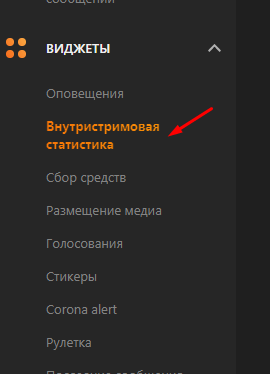

Имейте ввиду что Последние сообщения — это и есть последние донаты.
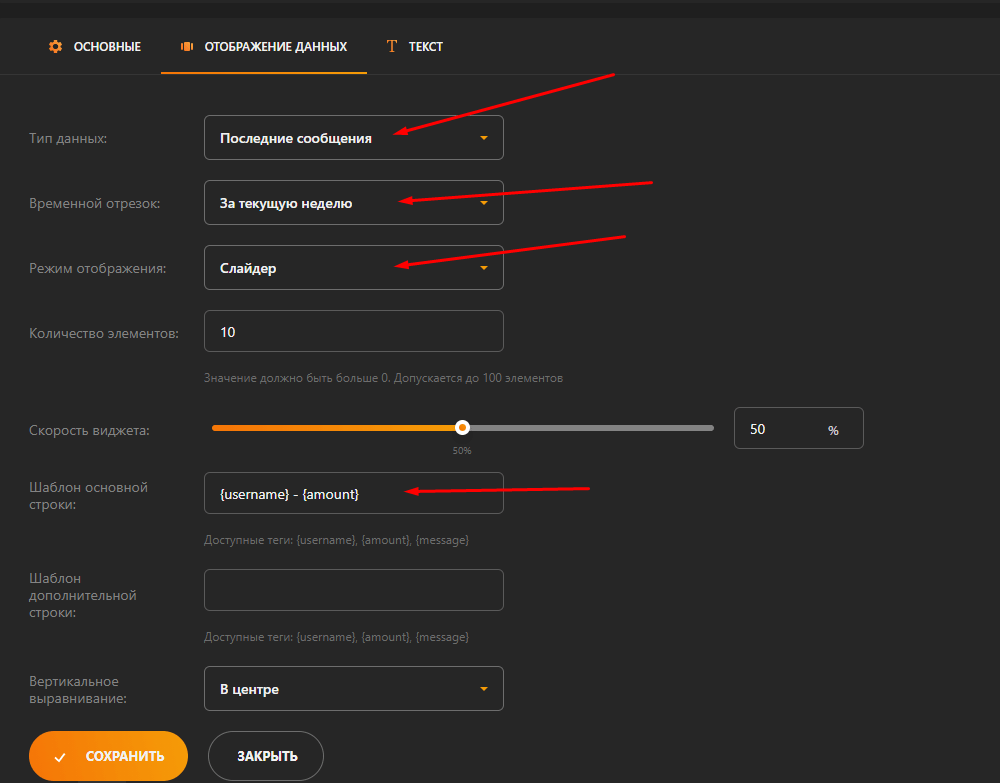
И потом таким же образом встраиваем ссылку в OB добавляя новый источник «Браузер».

Как настроить рулетку?

На вкладке категории нажимаем на шестиренку что бы добавить туда наши карточки.

Карточки вписываются текстом через запятую.

Что бы добавить рулетку в OBS переходим на вклудку виджет

Встраиваем ссылку на виджет рулетки в OBS

Как добавить слова в черный список Donationalerts?
Сейчас на твиче существует оченб много запрещенных слов, такие как н***р, п***р, и многие другие слова за которые можно отлететь в бан за считанные секунды. Что бы этого не произошло, в донат систему можно добавить эти слова, что бы сообщения содержащие эти слова их не читали.

Так же можно установить тип наказания за банворды в сообщениях о донате.
- Удалить сообщение
- Забанить
- Замутить

Как байтить на донат?
Самый простой способ забайтить зрителя на донат — написать на экране стрима список из действий, которые ты сможешь сделать за определенное количество денег. Достаточно просто добавить источник — текст на сцену в OBS.
Вот небольшой список идей для байта на донат:
- Позвать маму
- Громко крикнуть и спровоцировать своих родственников
- Выключить стрим
- Станцевать
- Отжаться 50/100/1000 раз
- Удалить любимую игру
- Снять кофту
- Оставить роспись на стене Вконтакте
- Поиграть с подписчиком
- Добавить подписчика в друзья
- Выпить стакан не вкусной жидкости
- Облить себя странной жидкостью
- Спеть песню
У вас есть идеи о том как забайтить на донат? Знаешь как можно улучшить эту статью? Напишите об этом в коментариях ниже.

Bigbrauz
Блогер, дизайнер-иллюстратор, стример.
Поделиться
Как настроить донат для стрима в DonationAlerts
Настройка DonationAlerts Вариации донатов Не для кого не секрет что используя донат сервисы, стримеры получают довольно крупные деньги. Например мой знакомый зарабатывает на донатах от 400 долларов ежемесячно. При том, что онлайн его зрителей составляет
Читать статью
Как сделать свои смайлики на Twitch
Рисуем свои смайлики Twitch в Photoshop https://www.youtube.com/watch?v=tCfOdkfoMLg&ab_channel=BIGBrauz Рисуем свои смайлики в Paint tool Sai Содержание Задаем размеры Для того что бы делать смайлики для Twitch нам понадобится программа Painttool Sai 2. Она на много проще
Читать статью
Шаблон обложки для группы Вконтакте скачать
Как пользоваться готовыми шаблонами баннеров в PSD для групп вконтакте. В этом видео можно посмотреть как пользоваться готовыми шаблонами в PSD. https://youtu.be/aFC8yu8Vrv8 Старые размеры шапки Вконтакте — 1590px на 400px (они до сих пор подходят)
Читать статью
F.A.Q. — Ответы на ваши частые вопросы
Статус «Ожидание» означает, что платформа пока не получила от платёжной системы или платёжного агрегатора (посредника) точную информацию о статусе выплаты. Если у вашей выплаты статус «Ожидание» — переживать не стоит. Такое бывает, когда выплата задерживается для быстрой дополнительной проверки, и, если всё в порядке, успешно выводится в течение дня.
Если статус «Ожидание» сохраняется более суток, а средства по-прежнему не поступили по вашему привязанному методу вывода, пожалуйста, создайте запрос в службу поддержки. Мы обязательно разберемся, что могло пойти не так.
2. Мне пришло уведомление о блокировке вывода средств. Что делать?
Пожалуйста, обратитесь в службу поддержки и сообщите всю запрашиваемую в уведомлении информацию. Мы обязательно разберемся в ситуации и сообщим вам о дальнейших действиях.
Считаем важным предупредить: Сервис DonationAlerts может использоваться исключительно для поддержки стримеров и их трансляций.
Запрещено и пресекается использование сервиса не по назначению, а именно:
- как кошелька;
- как сервиса обмена валют;
- как средство для перевода денег из-за рубежа;
- для приёма оплаты за продажу услуг/товаров/предметов.
Это означает, что нельзя продавать с помощью сервиса DonationAlerts читы для игр, контент 18+, товары интернет-магазина, игровые аккаунты, заказы рисунков; нельзя использовать как коллективный кошелёк для сбора средств на оплату, например, сервера в игре.
Если вы получаете донаты НЕ за стримерскую деятельность, то вывод средств на вашем аккаунте с высокой вероятностью может быть приостановлен системой безопасности.
3. На каком основании вывод средств приостановлен на 30/60/90 дней? Почему так долго?
К сожалению, на проведение расследования требуется время, а каждый случай блокировки рассматривается индивидуально. На время проведения расследования средства находятся на балансе аккаунта и продолжают принадлежать вам.
Списание возможно только в одном и исключительном случае — если банк сообщил нам от отзыве платежа. Это подтверждает мошеннический характер транзакции, и сумма такого платежа возвращается плательщику в полном объеме.
4. Я не мошенник и готов вам доказать это. Почему нельзя сократить срок расследования?
К сожалению, на практике мы убедились, что скриншоты чеков оплаты и свидетельства плательщиков ничего не доказывают. Поэтому нам требуется время для тщательной и всесторонней проверки, также нам необходимо убедиться, что банк не сообщит нам об отзыве средств спустя некоторое время.
5. Я обычный стример и не занимаюсь никакой другой деятельностью. Почему у меня заблокирован вывод средств?
Вероятно, вы столкнулись с действиями автоматической системы безопасности. Не стоит волноваться — после вашего обращения мы проведём быструю ручную проверку и, если все в порядке, немедленно полностью разблокируем ваш аккаунт.
К сожалению, блокировка вывода средств является вынужденной мерой и в первую очередь служит для защиты средств честных пользователей сервиса.
Мы постоянно совершенствуем автоматическую систему безопасности, чтобы сократить до минимума неудобства наших честных пользователей.
6. Выплатите мне средства и я не буду больше пользоваться вашим сервисом/Верните средства плательщику
К сожалению, вывести деньги до окончания расследования невозможно. Платежи в адрес сервиса DonationAlerts являются безотзывными, поэтому вернуть средства плательщику с аккаунта стримера мы тоже не можем.
7. Мне только что поступил платеж, почему средства не выводятся?
Выплаты происходят автоматически каждый день в порядке очереди. Чем старше ваш аккаунт, тем скорее вам будет сделана выплата. Пожалуйста, убедитесь, что вы привязали и включили хотя бы один способ вывода средств, и что сумма вашего баланса выше минимальной для выбранного метода вывода.
8. Что означает ошибка при выводе?
Статус «Ошибка» означает, что система попыталась вывести средства, но по какой-то причине ей не удалось это сделать.
- некорректно указанные данные карты или паспорта;
- неправильно указан номер кошелька/кошелёк не верифицирован
- сработали лимиты карты/кошелька
Если после перепроверки ваших данных ошибка сохраняется, пожалуйста, создайте запрос в службу поддержки, мы разберемся в причинах и исправим проблему.
9. У выплаты статус «Успешно», а средства так и не поступили на мою карту/кошелек.
Статус «Успешно» означает, что система успешно вывела средства. Если при этом вы не получили сумму этой выплаты на ваш кошелек или банковскую карту, скорее обращайтесь в службу поддержки. Мы уточним у посредника фактический статус выплаты и при необходимости повторим выплату.
10. Если выплата неуспешна, то почему с меня списали комиссию?
Вероятно, вам показалось. При любой неуспешной попытке вывода средств комиссия не списывается, а вся сумма немедленно возвращаются на ваш баланс DonationAlerts.
11. Почему у меня сама по себе уменьшилась/увеличилась сумма на балансе?
Если вы получали платежи в валюте, которая отличается от валюты вашего баланса, то сумма на основном балансе может колебаться в соответствии с текущим курсом конвертации валют как в плюс, так и в минус.
12. У меня нет российской банковской карты. Могу ли я вывести средства на карту банка другой страны?
Конечно! Специально для этого у нас появился новый способ вывода: «Банковская карта». Через него можно вывести средства на банковскую карту банка любой страны мира, в том числе и на карты банков Украины)
13. Несколько месяцев назад мне делали пожертвования. Я эти средства не выводил, а сейчас они пропали.
К сожалению, мы не являемся платежным средством, а лишь выступаем в роли агента и не можем хранить у себя деньги пользователей длительный срок. Поэтому мы вынуждены давать неактивным в течение трех и более месяцев аккаунтам статус неактивного стримера. Затем мы начинаем брать оплату за услуги поддержания учетной записи на платформе, после чего расторгаем соглашение. Подробнее об этом в пункте 5 раздела «Условия оплаты».
Также хотим напомнить, что всегда оповещаем по email потенциальных владельцев таких аккаунтов за 30, 7 и 1 день до начала списания о том, что необходимо настроить вывод средств и вывести средства до присвоения статуса «Неактивного стримера».
Вернуть списанные средства, увы, невозможно.
14. Почему в окне оплаты есть кнопки разных платёжных способов, но они неактивны?
Скорее всего, ваш зритель или вы выбрали сумму платежа меньше минимальной для этих способов оплаты. Минимальную сумму можно узнать, если навести и ненадолго задержать курсор на кнопке платежной системы.
Виджеты и алерты 🗯️
1. Почему у меня некорректно работают оповещения/не отображаются подписки? Всё настроил, тестовые оповещения работают хорошо.
Виджет учитывает только подписки, осуществленные во время работы виджета. Виджет не учитывает повторные подписки (в рамках двух недель между отпиской и повторной подпиской).
Проверьте, запущен ли виджет Группы 1. В этой группе находится вариация по умолчанию, на основе которой работают другие вариации. Для корректной работы оповещений необходимо всегда запускать виджет Группы 1.
Также подписки могут не отображаться из-за того, что у вашего подписчика скрыто отображение своих подписок в настройках Youtube.
Также попробуйте в настройках OBS Studio в «Advanced» -> «Sources» включить настройку «Enable Browser Source Hardware Acceleration», после этого перезапустить программу.
2. У меня тормозит или не воспроизводится видео в виджете «Отображение медиа».
Попробуйте в настройках OBS Studio в «Advanced» -> «Sources» включить настройку «Enable Browser Source Hardware Acceleration», после этого перезапустить программу.
Если это не помогает, проблема может быть связана с новой версией OBS Studio.
3. У меня не работают оповещения, а также не загружаются картинки и звуки, и иногда не удаётся зайти на сайт. Я из Украины.
Мы в курсе проблем, связанных с блокировкой ряда российских ресурсов на территории Украины. Наши специалисты уже работают над поиском решений данной проблемы.
В качестве временного решения, советуем вам воспользоваться VPN-сервисами для обхода блокировки.
Обратите внимание, что использовать нужно именно отдельные приложения, а не браузер/расширения для браузера. Браузерные расширения позволяют обходить блокировку только в браузере.
Кроме того, проблему с блокировкой нашего сервиса можно решить без использования VPN.
Для этого необходимо отредактировать файл hosts:
- Найдите файл hosts по пути C:WindowsSystem32driversetchosts
- Откройте файл с помощью программы «Блокнот». Запуск нужно осуществлять с правами администратора.
- Добавьте в файл строки:
4. Сохраните файл, перезагрузите ваш ПК и проверьте наличие проблемы.
Если эти действия не помогли, то можем только рекомендовать вам воспользоваться VPN-сервисами.
Управление аккаунтом 👨🚀
1. Как мне изменить имя аккаунта DonationAlerts?
Вы можете изменить имя аккаунта на странице основных настроек https://www.donationalerts.com/dashboard/general вверху. Переименование доступно раз в 60 дней.
2. Я случайно создал второй аккаунт через другую платформу.
Вам необходимо создать запрос в службу поддержки. Мы поможем вам отвязать ошибочный аккаунт и перенести привязку новой платформы на ваш основной аккаунт.
3. Мой канал Twitch/YouTube забанили и я не могу получить доступ к своему аккаунту DonationAlerts. Что мне делать?
Вам необходимо зарегистрировать новый аккаунт DonationAlerts через любую другую платформу, после чего создать запрос в техническую поддержку с просьбой перенести авторизацию с нового аккаунта на ваш основной. После переноса новый аккаунт будет отключен, а вы вновь сможете пользоваться вашим основным аккаунтом в обычном режиме.
4. Я потерял доступ к привязанному номеру телефона. Как мне его поменять?
Обратитесь, пожалуйста, в службу поддержки, мы запросим необходимую информацию и поможем вам отвязать более не актуальный номер телефона.
Рекламные предложения 📈
1. Когда мне следует «пометить выполненным» активное рекламное предложение?
После пометки предложения «выполненным» рекламный товар или промокод в рамках текущего предложения становятся недоступным. Поэтому помечать предложение «выполненным» следует только после истечения срока действия предложения (срок действия указан в описании предложения в рекламном кабинете DonationAlerts). Если же вы хотите закончить свое участие в текущей рекламной кампании досрочно — пометить предложение «выполненным» можно в любое желаемое время.
2. Моим товаром/промокодом точно воспользовались, когда я получу вознаграждение?
Вознаграждения начисляются не мгновенно, а в течение индивидуальных для каждого рекламного предложения сроков. Срок начисления вознаграждения указан в описании предложения в рекламном кабинете DonationAlerts.
3. Где я могу посмотреть мои начисления по рекламным предложениям?
Начисления указаны в вашей истории баланса (находится в левом верхнем углу под галочкой рядом с вашим аватаром и именем аккаунта) с пометкой «Рекламная деятельность».
Donationalerts на Youtube: как настроить донат на стриме
Простыми словами, cтрим — это прямая трансляция видео или аудио. На YouTube часто проводятся стримы с прохождениями игр, различными обзорами продуктов, товаров и прочее.
Термин Донат пришло к нам из английского. Слово donation в переводе — это пожертвование, и в целом его смысл практически сохранился. Это деньги, которые пользователи добровольно отправляют владельцу канала. В зависимости от способа подключения доната, все собранные средства хранятся в аккаунте или на другом сервисе. В отличие от полученных средств за показ рекламы, донаты можно выводить в любое время на карту, электронный кошелек или PayPal.
По своей сути донаты не относятся к заработку, но для некоторых это основной источник монетизации деятельности и получения дохода. Они никак не регулируются законом (пока что), YouTube тоже никак не контролирует такой способ получения средств, если донаты настроены на сторонних ресурсах.
Что такое Donationalerts для Youtube
- Полная информация о поступлении средств во время прямой трансляции;
- Зрители переводят средства блогеру, когда смотрят, как это делают другие;
- Каждый зритель отображается на экране во время стрима;
- Удобно пользоваться и легко вывести деньги.
Как зарегистрироваться в донат алертс
Чтобы зарегистрироваться, перейдите на официальный сайт Donationalerts и кликните на иконку Start Now.
Появится окно, выберите там платформу для стримов. В дальнейшем в настройках аккаунта, если захотите, сможете изменить или добавить дополнительную платформу.
Так вы автоматически подключите Donationаlerts к аккаунту в YouTube. При этом обязательным условием является то, что вы разрешите все запросы сервиса.
Далее появится окно со строкой, куда вводить имя пользователя. Это завершающий этап регистрации. Далее кликните на Register.
Как настроить донат на стриме
Чтобы настроить донат, перейдите к разделу Notifications.
- Зайдите в основные настройки оповещения Donationаlerts;
- Подключите вариацию по умолчанию;
- Выберите название;
- Отметьте группу для вариации;
- Определитесь с типом донатов: платные сообщения, подписки или спонсорство;
- Выберите, когда донат появится на экране во время стрима;
- Выберите, сколько будет оповещение длится;
- Нажмите Save.
В разделе View выберите формат отображения доната. Как показывает практика, оптимально — показывать картинку сверху, а текст разместить снизу.
Во вкладке Image выберите гифку на свое усмотрение. Если не один из вариантов не приглянулся — добавьте свой.
Во вкладке Теxt настройте шаблон заголовка. Напишите теги в зависимости от того, что в донате отобразится первым — имя зрителя или сумма.
Как вывести деньги с донат алертс
Все деньги поступят на внутренний счет в Donationаlerts. Выводить их можно разными способами: на банковскую карту, электронный кошелек, баланс номера или на счет в VK Pay. У каждого из способов свои ограничения и комиссии. К примеру, у банковских карт комиссия donationalerts составляет 0,5–1,8% в зависимости от суммы. Лучше укажите несколько кошельков или платежных систем, на случай если лимит будет превышен или сервис будет недоступным. Тогда автоматически выберется другой способ вывода.
Вывод
Помимо получения дохода с подключенной партнерской программы и предоставляемых рекламных услуг, вы также можете зарабатывать благодаря донорству. Чтобы не ждать, пока канал наберет достаточное число подписчиков и часов просмотра для заработка на канале, или же когда хотите подключить дополнительные донаты, используйте специальные сервисы, и один из популярных мы рассмотрели в этой статье — Donationаlerts: его уже используют 3,9 миллионов стримеров, а число платных сообщений превысило 59 миллионов.
- Выводить сообщения на экран вместе с ником и суммой пожертвования;
- Выводить сообщения о подписке пользователя на канал;
- Копить деньги на определенные цели.
Мы разобрались с Donationаlerts, и надеемся, что у вас не осталось вопросов. Начинайте стримить и зарабатывать!
Donationalerts com: как настроить донат и как вывести деньги с Донат Алертс
Стрим представляет собой прямую трансляцию, чаще всего прохождение игр, на популярных онлайн-ресурсах, например, ютуб или Twitch. Занимаясь раскруткой собственного канала, каждый блогер может получать пожертвования от своих поклонников, которые проявляют особый интерес к контенту и готовы внести свою лепту в развитие, так сказать, общего дела.
Изначально многие стримеры, входящие в топ, игнорировали организацию автоматического доната на стрим и просто публиковали реквизиты своего кошелька в конце видеоролика. Однако, как оказалось, этот вариант не отличался эффективностью. На сегодняшний день самый рациональный вариант координировать систему пожертвований — настроить донаты посредством бесплатной программы помощников.
- полная информация о поступлении денежных средств во время прямой трансляции;
- дополнительное стимулирование для подписчиков оставить сообщение и перевести средства любимому блогеру — они смотрят, как это делают другие;
- возможность для каждого зрителя засветиться на экране во время стрима — многие испытывают от этого большое удовольствие и продолжают донатить на протяжении всего эфира;
- удобно пользоваться и легко вывести деньги.
Чтобы зарегистрироваться на сайте DonationAlerts.ru, важно не пропустить ни один этап
- Чтобы зарегистрироваться, нужно перейти на официальный сайт Donation Alerts и кликнуть по иконке «Начать использовать».
- Появится окно, в котором следует сделать выбор максимально подходящей платформы для ведения стримов через Донатс. В дальнейшем при необходимости можно будет изменить или добавить дополнительную платформу, зайдя в настройки аккаунта на Donation Alerts.
- Сделать выбор платформы — значит, автоматически подключить Донейшн Алертс к аккаунту на Twitch или ютубе, например. При этом обязательное условие — разрешение на все запросы сервиса.
- Далее появится окно со строкой, в которую нужно вставить имя пользователя. Это завершающий этап регистрации на сайте Donation Alerts. Когда ник стримера вписан, остается нажать «Зарегистрироваться».
Настройка доната после регистрации на Донейшн Алертс
На Донат Алертс большое количество разных вкладок. Их полноценное изучение происходит в процессе использования стримингового сервиса. Чтобы настроить донат, необходимо перейти к разделу «Оповещения» на сайте Donation Alerts.
- Заходим в основные настройки оповещения Donationalerts.
- Подключаем вариацию по умолчанию.
- Придумываем и вписываем название.
- Отмечаем группу для вариации.
- Определяем тип донатов: платные сообщения, подписка или спонсорство.
- Выбираем условия, при которых донаты будут отображаться на экране во время стрима. Например, сумма пожертвования в 500 рублей.
- Настраиваем с помощью специальной шкалы продолжительность оповещения — через сколько донат будет исчезать с экрана.
- И последнее — нажимаем «Сохранить».
- В разделе «Вид» на сайте Donationalerts.com делаем выбор максимально приемлемого для себя формата отображения доната. Как показывает практика, оптимальный вариант — выводить картинку сверху, а текст разместить снизу.
- Во вкладке «Изображение» открываем список предлагаемых сайтом Донейшн Алертс GIF-файлов и выбираем на свое усмотрение. Если не один из вариантов не приглянулся, то можно добавить красивую гифку из личного архива.
- В разделе «Звук» выбираем озвучку — из предложенного на сайте Donationalerts.ru списка мелодий либо из собственной подборки саундтреков.
- Используя ползунок на полоске громкости, настраиваем оптимальную для себя громкость звукового оповещения на экране во время трансляции.
- Во вкладке «Текст» настраиваем шаблон заголовка. Важно написать теги в конкретном порядке: в зависимости от того, что в донате будет читаться первым — имя зрителя или же перечисленная им сумма. Опытные стримеры рекомендует на первое место ставить имя, а затем вписывать сумму.
- Далее отдельно подбираем стили для заголовка и сообщений подписчиков. Наиболее привлекательно донат выглядит при условии оформления текста в едином стиле.
- Жмем «Сохранить».
Как настроить OBS и подключить тестовое оповещение на Donationalerts.com, чтобы проверить формат доната
Настройка параметров доната обеспечивает лишь голосовое сопровождение приходящих во время стрима сообщений. Чтобы на экране появлялось изображение, помимо Donation Alerts, необходимо установить и настроить OBS — сервер с открытым исходным кодом для записи видео и потокового вещания. Алгоритм действий довольно прост.
- Заходим на официальный сайт Open Broadcaster Software и выбираем необходимую операционную систему из трех вариантов: Windows, macOS или Linux.
- Выбираем место для размещения инсталлятора и нажимаем «Сохранить».
- В меню осуществляем запуск загруженного файла. Важное условие — сделать это необходимо от имени администратора.
- Проходим установку, которая выглядит стандартным образом — указываем месторасположение программы и отмечаем плагин.
- Ожидаем окончания процесса установки и запускаем программу.
- Во вкладке «Источник» кликаем на плюс и переходим в раздел «Браузер».
- Вписываем название по своему усмотрению и кликаем на OK.
- Заходим в личный кабинет Донейшн Алерт.
- Открываем вкладку «Оповещения» и кликаем на иконку «Показать ссылку для встраивания».
- Копируем появившуюся ссылку.
- В открывшемся окне Open Broadcaster Software вставляем в строку «Адрес URL» скопированную ссылку.
- Кликаем на OK.
Используя красный квадрат, в Donationalerts можно регулировать размер оповещения, выбирая максимально приемлемый для себя вариант.
Чтобы проверить оповещение и убедиться в правильности всех настроек Donation Alerts, достаточно зайти в настройки оповещений и поставить галочку напротив строки «Сделать тестовое оповещение». Если во время пробной демонстрации что-то не понравится, то в настройках donatalert любой параметр можно отменить, изменить или удалить. Вот почему не следует пропускать тест после завершения настроек.
Твич и ютуб — как добавить ссылку на донат
Чтобы поклонники могли во время трансляции задонатить, им нужна ссылка на donat. Как начать прямой эфир, можно узнать из статьи «Как запустить стрим». Мы же подробно рассмотрим, что необходимо сделать, чтобы зрители получили ссылку для пожертвований.
- В Donationalerts выбираем вкладку «Страница отправки сообщений».
- Копируем основную ссылку с Донатерса.
- Публикуем скопированные данные под стримом на Twitch или YouTube.
Как вывести деньги с Донатс Алертс на электронный кошелек или банковскую карту
- WebMoney — международная электронная система расчетов online;
- QIWI — российский платежный онлайн-сервис;
- Yandex.Money — крупнейший в России сервис электронных платежей;
- PayPal — дебетовая электронная платежная система;
- перевод на банковскую карту;
- пополнение мобильного баланса на айфоне или андроиде.
- Открываем на сайте Донатс вкладку «Мои выплаты».
- Выбираем систему, через которую нужно вывести деньги c Donation Alerts.
- Вводим номер кошелька.
- Прописываем сумму.
- Нажимаем на иконку «Сделать выплату».
Можно также настроить автоматический вывод средств с Donation Alerts. Это довольно удобно при условии регулярного сбора пожертвований от поклонников. Чтобы вывести деньги, не придется тратить время — система все сделает сама.
Обновлено: 08.02.2023
Не для кого не секрет что используя донат сервисы, стримеры получают довольно крупные деньги. Например мой знакомый зарабатывает на донатах от 400 долларов ежемесячно. При том, что онлайн его зрителей составляет 40-50 человек.
СОДЕРЖАНИЕ
Как добавить кнопку Донат под стрим на Twitch
Добавляем новую панель, в ссылки добавляем нашу ссылку на страницу пожертвований. И добавляем картинку, нужно учесть что размеры кнопки по ширине должны быть не больше 320 px.
Вот так выглядет кнопка Донат под стримом, таким же способом можно добавить и любые остальные кнопки под стрим на Twitch.
После нажатия на кнопку Донат нас перекинет на страницу пожертвований, где мы сможем задонатить сами себе деньги.
Перейдем на вкладку оповещения.
Мы видем 2 группы оповещений по умолчанию. Справа от групп мы видем глазик, который показывает ссылку для встраивания в OBS STUDIO.
- Перейдем на вкладку оповещения.
- Мы видем 2 группы оповещений по умолчанию. Справа от групп мы видем глазик, который показывает ссылку для встраивания в OBS STUDIO.
- Копируем первую ссылку.
- Создаем в OBS STUDIO новый источник — браузер.
- Вставляем в первую строчку свойств браузера ссылку из группы 1.
- Те же действия повторяем для группы 2.
После добавления оповещений в OBS, можно вернуться на вкладку оповещения и сделать тестовые оповещения (жмем на шестеренку справа от оповещений)
Как подключить список донатов в OBS STUDIO
Что бы мы могли читать список донатов прямо из OBS достаточно просто добавить сайт DonationAlerts в док-панели.
- Переходим в OBS — вид — док-панели — пользовательские доки браузера.
- Создаем новую док-панель и вставляем ссылку на сайт DonationAlerts.
Таким образом прямо в OBS мы заходим на сайт и логинемся через акаунт Twitch.
Как добавить строку с донатом на стрим
Мы можем указать сколько денег и на что мы хотим собирать донаты. Задать определенный дизайн.
Функция размещения медиа при донате
Как сделать последний донат на экране стрима
На вкладке внутриигровая статистика можно задать определенные параметры и вывести последний донат, последнего подписчика и многие другие моменты с вашего стрима.
DELETED
Ну всё, теперь гей-донаты вымрут
Саша, я с палки, на алертс кинул, шоб от туда чистыми вывести(
Просто, потому что у этой платежки куча проблем. Новую должны ввести.
Просто, ничто нормально без данных пахать не будет. У самого вебмани. Но со всеми данными и все норм
Саша, а именной на яндекс выведет? Ибо я ток создал акк на яндексе, старый гдет валяеться
Комментарий удалён пользователем или руководителем страницы
Мартин Николев
парни подскажите почему бесплатные подписчики не высвечиваются на стриме
Добрый день! У меня уже несколько выплат зависли, и на вебмани деньги не приходят и назад тоже не возвращаются. У кого еще есть такая проблема? Как решить, может кто сталкивался?
Виталий, Такая же хрень. Третьи сутки, как деньги со счёта сняли, а на киви так и не пришли. Висит статус «ожидание». Написал в поддержку. Вот что ответили:
«Здравствуйте!
Благодарим за предоставленную информацию, ваш запрос направлен на рассмотрение старшему специалисту, который занимается решением подобных проблем и вопросов. Он подробно изучит вашу заявку и даст ответ в данном запросе.
Пожалуйста, ожидайте ответа старшего специалиста и не создавайте дублирующих запросов. Спасибо за понимание и проявленное терпение.»
Уже сутки жду, ни ответа, ни привета.
Вариантов заработать в интернете достаточно много. На сегодняшний день одним из самых популярных способов является получение от поклонников донатов, которые можно легко обналичить. Хоть donat и считается довольно непредсказуемым и азартным видом заработка, но суммы пожертвований подписчиков порой достигают внушительных величин. Рассмотрим подробнее, как это происходит на практике.
Как сделать донат на стриме
Стрим представляет собой прямую трансляцию, чаще всего прохождение игр, на популярных онлайн-ресурсах, например, ютуб или Twitch. Занимаясь раскруткой собственного канала, каждый блогер может получать пожертвования от своих поклонников, которые проявляют особый интерес к контенту и готовы внести свою лепту в развитие, так сказать, общего дела.
Изначально многие стримеры, входящие в топ, игнорировали организацию автоматического доната на стрим и просто публиковали реквизиты своего кошелька в конце видеоролика. Однако, как оказалось, этот вариант не отличался эффективностью. На сегодняшний день самый рациональный вариант координировать систему пожертвований — настроить донаты посредством бесплатной программы помощников.
Настройка доната после регистрации на Донейшн Алертс
Используя красный квадрат, в Donationalerts можно регулировать размер оповещения, выбирая максимально приемлемый для себя вариант.
Твич и ютуб — как добавить ссылку на донат
Как вывести деньги с Донатс Алертс на электронный кошелек или банковскую карту
- WebMoney — международная электронная система расчетов online;
- QIWI — российский платежный онлайн-сервис;
- Yandex.Money — крупнейший в России сервис электронных платежей;
- PayPal — дебетовая электронная платежная система;
- перевод на банковскую карту;
- пополнение мобильного баланса на айфоне или андроиде.
Можно также настроить автоматический вывод средств с Donation Alerts. Это довольно удобно при условии регулярного сбора пожертвований от поклонников. Чтобы вывести деньги, не придется тратить время — система все сделает сама.
Важно! В Donationalerts можно включить несколько платежных систем и пометить одну из них как приоритетную. В случае если она будет недоступна, то сервис сможет вывести деньги на следующую из указанных в списке.
Этот гайд поможет вам подключить сервис DonationAlerts. С его помощью вы сможете:
- Настроить личный кабинет DonationAlerts;
- Установить OBS Studio;
- Подключить уведомления о донатах к OBS Studio.
Как зарегистрироваться на DonationAlerts
Зарегистрироваться на DonationAlerts можно с помощью аккаунта Twitch, YouTube, Facebook, VK, Одноклассников, Smashcast, Mixer или Dailymotion:
- Перейдите на сайт и нажмите «Начать использовать» на главной странице;
- Выберите одну из платформ, через которую вы хотите зарегистрироваться;
- Введите логин и пароль для авторизации и подтвердите доступ приложения DonationAlerts; Замечание: Лучше привязать к DonationAlerts дополнительную платформу для авторизации. Так, если вы утратите доступ к основному аккаунту (например, из-за временного бана), то все равно сможете получить доступ к нашему сервису. Сделать это можно в разделе «Основные настройки»;
- Выберите имя пользователя. Оно будет использоваться в вашей ссылке на страницу с донатами. Идеально, если оно совпадает с вашим ником стримера.
Все получилось? Отлично, теперь давайте настроим ПО для стриминга.
Как настроить OBS Studio
О том, как настроить трансляцию с Android и iOS, читайте в отдельном гайде. Чтобы настроить ПО для захвата изображения и звука на ПК или Mac, нужно:
- Перейти на сайт OBS Studio, выбрать операционную систему и скачать установщик;
- Установить OBS Studio, лучше всего на самый объемный раздел жесткого диска;
- Запустить мастер автоматической настройки, выбрать разрешение, привязать используемый сервис (Twitch/YouTube и т.д.); Замечание: Автонастройка проверит ваши аудио- и видеоустройства, скорость интернета и производительность компьютера;
- В левом нижнем углу экрана создайте сцену и добавьте источник видео (игра/экран/окно);
- Проверьте, все ли работает корректно, запустив запись или трансляцию на несколько минут.
Как связать OBS Studio и DonationAlerts
Чтобы донаты отображались на стриме, нужно подключить виджет DonationAlerts к OBS Studio. Делается это просто:
- В разделе «Виджеты» выберите «Оповещения»;
- Нажмите «Показать ссылку для встраивания» в разделе «Группа 1» и скопируйте ее;
- В нижнем левом углу OBS Studio в разделе «Источники» добавляете «Браузер» и вставляете вашу ссылку в строку «Адрес URL»;
- Теперь можно проверить, как уведомление будет отображаться у вас на стриме. Для этого в том же разделе сайта (виджет оповещений) нажмите на шестеренку и выберите «Сделать тестовое оповещение». Уведомление отобразится в OBS Studio. Замечание: Чтобы все уведомления отображались корректно, добавьте в OBS ссылку из Группы 1, даже если все ваши виджеты находятся в другой группе.
Как кастомизировать уведомления и настроить минимальную сумму доната
В разделе «Оповещения» вы можете:
- Включить функцию «Синтез речи» и установить минимальный порог доната, при котором он будет работать;
- Выбрать, где на экране вашей трансляции будет отображаться изображение и текст доната;
- Выбрать одну из 34 готовых картинок или загрузить свою. Для этого в разделе «Изображения» нажмите на название файла справа от картинки. Рекомендуем использовать GIF или PNG изображения размером не более 4 Мб;
- Настроить громкость оповещения, а также выбрать один из 16 пресетов или загрузить свой файл в разделе «Звук»;
- Выбрать шрифт, настроить анимацию, цвет и другие параметры в разделе «Текст». В заголовке уведомления по умолчанию отображается имя донатера и размер пожертвования. Вы можете поменять их порядок или добавить в шаблон что-то от себя.
Как добавить топ донатов
Чтобы добавить топ донатов или другую информацию о стриме, откройте раздел «Внутристримовая статистика» и нажмите «Добавить новый виджет».
Замечание: В разделе «Основное» содержится техническая информация — название виджета, его описание и фон (не отображается, если вы стримите через OBS Studio).
После того, как вы сохраните ваш виджет, его нужно добавить в OBS Studio. Для этого:
- Скопируйте ссылку для встраивания;
- В нижнем левом углу OBS Studio в разделе «Источники» добавьте «Браузер» и вставьте вашу ссылку в строку «Адрес URL».
Как добавить голосование
Вы можете сделать ваш стрим более интерактивным, запустив опрос. Для этого:
- В разделе «Виджеты» выберите «Голосования»;
- Задайте вопрос в названии голосования. Оно будет отображаться на стриме вместе с вариантами ответа;
- Нажмите «Создать голосование».
Как добавить цель на сбор средств
Виджет «Сбор средств» позволяет поставить поставить целью определенную сумму и отображать прогресс ее достижения на стриме. Для этого:
- Нажмите «Добавить новую цель сбора»;
- Добавьте заголовок, сумму и срок сбора средств;
- Сохраните цель.
Теперь виджет нужно добавить в OBS Studio. Для этого:
- Скопируйте ссылку для встраивания;
- В нижнем левом углу OBS Studio в разделе «Источники» добавьте «Браузер» и вставьте вашу ссылку в строку «Адрес URL».
Готово! Теперь вы знаете о стриминге практически все.
Как настроить донат на Твиче? Вопрос, интересующий практически всех пользователей. Это актуально, поскольку все хотят получить относительно легкую возможность зарабатывать. В геймерском мире одна из таких возможностей — выводить реальные деньги из пожертвований аудитории аккаунта. Мы собрали детальную и доступную информацию о механизме сбора средств на этой игровой площадке.
Что такое донат?
Как получают прибыль с доната
Пассивные деньги возможно выводить с игры и перечислять их на банковский счет. Существует пять позиций, на которых возможно поднять деньги.
Популярные сервисы для донатов на Twitch
Рассмотрим топ три-площадки по нашей версии.
Как настроить донаты на Twitch через DonationAlerts
Система DonationAlerts несложная. Зайти на сайт вы сможете через свой аккаунт Ютуб или Твич.
Как подключить донат в StreamLabs
Чтобы выводить деньги через StreamLabs:
- скачиваете программу с официального сайта;
- запускаете ее;
- входите в учетную запись;
- в настройках сразу же активируете импорт из
Справа сверху будет аккаунт. Информация, связанная с процессами стрима, находится вверху слева. Там возможно переключать позиции, менять настройки, валюту, канал вывода денег. Интерфейс СтримЛабс простой и доступный даже для новичков.
DonatePay
DonatePay — новая система, которая позволяет геймерам принимать пожертвования — донат в игре. Эта платформа доступна онлайн. Ее возможности:
- возможность открытия сбора с указанием цели и сроков;
- широкий выбор кастомизации;
- сумма обновляется сразу же, как только на баланс поступают средства;
- простой вывод денег через удобные платежные системы.
Чтобы вывести деньги через эту систему, необходимо:
- пройти авторизацию через Твич, Микс или Ютуб;
- настроить платежную систему;
- вести региональные настройки.
Как получать донаты через Bits
Перед тем, как подключить донат на Twitch через Bits отметим, что они применяются прямо в чате, и пользователю не требуется переходить на сторонние сайты, вводить там номер своей банковской карточки или мобильный телефон. Для получения этой валюты найдите картинку кристалика в диалоговом окне. Цена постоянно обновляется. Перед первой покупкой битов нужно зарегистрировать аккаунт на сайте Амазона. Далее процессы проходят в автоматическом режиме.
Пожертвования через PayPal
Принимать донат онлайн возможно через виртуальный сервис PayPal. По состоянию на 2019 год он функционирует в более чем 200 странах мира и принимает до 25 видов валюты. Вы регистрируетесь в нем, проходите небольшую настройку и подвязываете к стримам. Далее для других пользователей появляется иконка PayPal, которая позволяет им задонатить вам определенную сумму именно этим путем.
Как включить и настроить донат на Твиче?
Далее разбираемся, как сделать донат на Твиче:
Далее выставляем региональные настройки:
- валюта: RUB;
- часовой пояс: (UTC+03:00) Европа/Москва.
Звуки для доната Twitch и какую музыку можно использовать?
Использовать при стриминге вы можете музыку по следующим параметрам:
- трек принадлежит вам;
- вы приобрели лицензию на воспроизведение;
- исполнение происходит на платформе геймплея Twitch Sings.
Картинки (гифка)
В открытых источниках есть коллекция анимированных и статических изображений, гифок для Твича. Загрузить из поисковика их можно бесплатно.
Виджеты
Виджеты доступны только по подписке за 300 рублей в месяц или 1500 за 6 месяцев. Приобрести возможно на официальном сайте игры.
Как добавить ссылку (кнопку) на донат в Twitch под стримом
Если вы задались вопросом, как сделать на Твиче ссылку на донат, то вам наверняка пригодится пошаговая инструкция.
Переходите в выбранную вами систему для вывода средств. Лучше использовать StreamLabs, DonationAlerts или DonatePay. Там проходите авторизацию через Ютуб, Микс или сам Twitch. Во вкладке основных настроек добавляете канал доната, после чего при запуске новой трансляции кнопка появится автоматически. Не забудьте указать корректный номер вашего WebMoney.
Как вывести прибыль с доната
Как побудить аудиторию делать больше донатов
В 2019 приветствуется необычная внешность, интересные сюжеты, изюминки в манере речи. Если вы делаете сбор денег, афишируете это, и при этом не привлекаете аудиторию как кумир, то донатить вам не будут. А вот если подписчики нашли что-то интересное и неординарное, то на вас будут идти и перечислять деньги.
Как задонатить на Твиче
Как донатить на Твиче с телефона
Самый большой донат на Твиче
Предупреждение!
Регистрируясь по моей ссылке вы получаете:
- скидку 10% на все пополнения;
- комиссия на вывод будет равна 0%.
- Отсутствие необходимости скачивать приложения или использовать сторонние сервисы.
- Оповещения приходят в реальном времени. С момента подтверждения оплаты платёжной системой до вывода оповещения на экран стримера проходит меньше секунды!
- Простая интеграция в стрим и удобная панель управления.
- Первый сервис подобного типа, поддерживающий популярные в СНГ платёжные системы.
- Ваши реквизиты скрыты от просмотра, что представляет собой дополнительную защиту от злоумышленников.
- Нет нужды держать аккаунты от множества платёжных систем. Достаточно иметь аккаунт QIWI или WebMoney.
Для начала проведем маленький обзор Donation Alerts.
Сперва мы присоединимся к сервису.
Даём разрешение использовать вашу учетную запись
Как мы видим, сайт имеет несколько вкладок, среди интересующих нас находятся:
Панель управления
В верхней части мы можем наблюдать информацию о донате в виде графической кривой, которая имеет шкалу по времени за 7 дней и сумму доната за этот промежуток времени. Снизу этого графика размещается лента новостей от разработчиков.
Тут мы может наблюдать всю статистику по донату. Данные можно сортировать по времени, за которое поступил донат, так и за сессию одного стрима можно посмотреть пожертвования.
Мои выплаты
В этом окне можно настроить автоматические выплаты, вывести деньги на QIWI или Webmaney. Коммисия за вывод средств 1.5%
Помощь
Самый привычный и всем знакомый FAQ в ответами на самые распространённые вопросы.
Основные настройки
В данном окне мы видим персональную скидку, с какими соц. сетями и сервисами соединён ваш аккаунт, выбор валюты, часовой пояс, спам фильтр.
Тут мы можем настроить страницу для пожертвований на которую будут заходить ваши зрители, можно загрузить своё изображение. Снизу мы может настроить минимальную сумму пожертвований для популярных валют, нужно для предотвращения спама на вашем стриме. Также тут видим ссылку для отправки пожертвований
Про сам донат.
Донатить можно через:
- Банковская карта
- QIWI WALLET
- Яндекс деньги
- Мобильный телефон
- WebMoney
- PayPal
Оповещения
Основной источник дохода стримеров — пожвертования от зрителей. Поэтому если вы хотите, чтобы стрим стал средством заработка, нужно разобраться, как происходит настройка доната. Сделать это в 2021 году максимально просто, процесс занимает не больше 15 минут.
Ниже — подробная инструкция, в которой мы пошагово рассказываем, как настроить донат на Twitch и Youtube.
Сервисы для донатов: DonationAlerts
Сайтов для пожертвований стримерам сейчас много, вот самые известные из них:
- DonationAlerts;
- Streamlabs;
- Donatepay;
- Donate.stream;
Мы рекомендуем пользоваться DonationAlerts. Это самый проверенный и удобный для СНГ-стримеров сервис. Он стал первым русскоязычным сайтом подобного рода и за время существования ни разу не подводил, поэтому нет ничего удивительного, что все крупные стримеры из СНГ пользуются именно им.
Схема работы донатов
Далее зрителю нужно выбрать способ оплаты, а также указать электронную почту, после чего система перенаправит его на страницу подтверждения оплаты. Там алгоритм действий такой же, как при оплате любой онлайн-покупки.
Учтите, что сервис DonationAlerts берет свою комиссию. В начале она составляет 7% от каждого вывода. Когда вы начнете выводить 50 000 рублей в месяц, ставка снизится до 6%, а при достижении суммы 100 000 рублей до 5%.
Как настроить Донат Алертс
Переходим непосредственно к инструкции по настройке пожертвований через DonationAlerts:
Настройка оповещений о донате
Чтобы настроить звук и картинку, с которой на трансляции будут отображаться новые донаты, перейдите в “Оповещения”, они расположены справа во вкладке “Виджеты”.
Щелкаем по шестеренке около “Вариация по умолчанию” и выбираем “Настроить”.
Перед вам откроется меню как на картинке. Разбираем пункты по порядку.
Длительность оповещения выставляем на свое усмотрение. Не рекомендуем выставлять значение больше 10. Долгие уведомления мешают во время просмотра стрима. В поле “Задержка” оставляем 0. В пункте “Длительность отображения текста” устанавливаем значение на пару секунд короче, чем в первом. Оно отвечает за то, как долго на экране будет показываться текст доната. “Цвет фона” не трогаем, он нам не понадобится. Нажимаем “Сохранить”.
В разделе “Вид” можно выбрать способ отображения оповещения на трансляции. Оставляем “Изображение сверху, текст снизу”.
В “Изображении” выбираем одну из предложенных анимаций или же добавляем собственную картинку доната для Твича. После всех настроек нажимаем “Сохранить”.
В разделе “Звук” вы можете выбрать звуки для доната. По умолчанию есть несколько вариантов, можно добавить свой собственный. В пункте “Громкость звука” выставляем значение 1% и жмем “Сохранить”.
В разделе “Текст” можно установить шаблон заголовка, а также стилизовать шрифт.
При желании можно создать новые вариации. Пригодится, если вы хотите, чтобы при определенной сумме пожертвования был уникальный тип оповещения. Например, скример при донате в 666 рублей или же какой-то эпичный звук при получении большой суммы. Настройка не представляет собой ничего сложного. Единственный момент — нужно задать правильное условие вариации, а после выбрать желаемые картинки и звук.
Теперь после того, как вы создали оповещение, его нужно добавить в ОБС. Об этом в следующем разделе.
Как включить донаты на стриме
Самое сложное позади, дело осталось за малым.
В сцене вашего стрима добавляем новый источник “Браузер” и указываем его название. В появившемся окне в строчку “Адрес URL” нужно будет вставить ссылку на оповещение о донате из кабинета в DonationAlerts. В DonationAlerts открываем “Оповещение”, далее выбираем “Показать ссылку для встраивания” возле нужной группы — в нашем случае это группа 1. Копируем ее и вставляем в нужную строчку в OBS.
Все. Теперь при получении доната на стриме появятся оповещения. В OBS вы можете установить область экрана, где будут показываться выбранные вами картинка и текст, а также их размер.
Мы разобрались как подключить донат на Твич, теперь вкратце расскажем о том, как правильно разместить ссылку на страницу пожертвований в описании профиля.
Как добавить на Твич ссылку на донат
Единственный правильный способ, которым пользуются все стримеры — создание баннера под стримом. Это удобно и практично для зрителей, не рекомендуем изобретать велосипед и придумывать что-то новое.
Поскольку на Ютубе нельзя добавлять баннеры под стримом как на Твитче, единственный вариант размещения ссылки на донат — использование текста. Просто вставьте нужную ссылку в описании стрима.
Мы рассказали о том, как добавить донат на Твич и Ютуб. Благодаря этому руководству вы сможете превратить свое любимое дело в способ заработка за 15 минут. Успехов!
Читайте также:
- Железнодорожное сообщение усть кут
- Сообщение русские имена людей и названия городов
- Сообщение на тему нтр в период хрущева
- Фейк сообщение о выпадении ножа
- Сообщение на белорусском языке я нарадзіўся тут
Содержание
- Как настроить виджет доната
- Как зарегистрироваться на DonationAlerts
- Как настроить OBS Studio
- Как связать OBS Studio и DonationAlerts
- Как кастомизировать уведомления и настроить минимальную сумму доната
- Как добавить топ донатов
- Как добавить голосование
- Как добавить цель на сбор средств
- Подключить пожертвования на стриме или как настроить донаты на Twitch?
- Как и зачем получают прибыль с донатов?
- Как включить и настроить донат на твиче?
- Звуки для доната Twitch и какую музыку можно использовать?
- Картинки (гифка)
- Виджеты
- Как сделать ссылку (кнопку) на донат в твиче?
- Популярные сервисы для донатов на twitch
- DonationAlerts
- King-donate
- DonatePay
- StreamLabs
- Зрителю
- Как донатить на твиче?
- Как задонатить стримеру с телефона?
- Заключение
Как настроить виджет доната
Этот гайд поможет вам подключить сервис DonationAlerts. С его помощью вы сможете:
- Настроить личный кабинет DonationAlerts;
- Установить OBS Studio;
- Подключить уведомления о донатах к OBS Studio.
Как зарегистрироваться на DonationAlerts
Зарегистрироваться на DonationAlerts можно с помощью аккаунта Twitch, YouTube, Facebook, VK, Одноклассников, Smashcast, Mixer или Dailymotion:
- Перейдите на сайт и нажмите «Начать использовать» на главной странице;
- Выберите одну из платформ, через которую вы хотите зарегистрироваться;
- Введите логин и пароль для авторизации и подтвердите доступ приложения DonationAlerts;
Замечание: Лучше привязать к DonationAlerts дополнительную платформу для авторизации. Так, если вы утратите доступ к основному аккаунту (например, из-за временного бана), то все равно сможете получить доступ к нашему сервису. Сделать это можно в разделе «Основные настройки»;
- Выберите имя пользователя. Оно будет использоваться в вашей ссылке на страницу с донатами. Идеально, если оно совпадает с вашим ником стримера.
Все получилось? Отлично, теперь давайте настроим ПО для стриминга.
Как настроить OBS Studio
О том, как настроить трансляцию с Android и iOS, читайте в отдельном гайде. Чтобы настроить ПО для захвата изображения и звука на ПК или Mac, нужно:
- Перейти на сайт OBS Studio, выбрать операционную систему и скачать установщик;
- Установить OBS Studio, лучше всего на самый объемный раздел жесткого диска;
- Запустить мастер автоматической настройки, выбрать разрешение, привязать используемый сервис (Twitch/YouTube и т.д.);
Замечание: Автонастройка проверит ваши аудио- и видеоустройства, скорость интернета и производительность компьютера;
- В левом нижнем углу экрана создайте сцену и добавьте источник видео (игра/экран/окно);
- Проверьте, все ли работает корректно, запустив запись или трансляцию на несколько минут.
Как связать OBS Studio и DonationAlerts
Чтобы донаты отображались на стриме, нужно подключить виджет DonationAlerts к OBS Studio. Делается это просто:
Как кастомизировать уведомления и настроить минимальную сумму доната
В разделе «Оповещения» вы можете:
- Включить функцию «Синтез речи» и установить минимальный порог доната, при котором он будет работать;
- Выбрать, где на экране вашей трансляции будет отображаться изображение и текст доната;
- Выбрать одну из 34 готовых картинок или загрузить свою. Для этого в разделе «Изображения» нажмите на название файла справа от картинки. Рекомендуем использовать GIF или PNG изображения размером не более 4 Мб;
- Настроить громкость оповещения, а также выбрать один из 16 пресетов или загрузить свой файл в разделе «Звук»;
- Выбрать шрифт, настроить анимацию, цвет и другие параметры в разделе «Текст». В заголовке уведомления по умолчанию отображается имя донатера и размер пожертвования. Вы можете поменять их порядок или добавить в шаблон что-то от себя.
В разделе «Страница отправки сообщений» в настройках вы можете изменть:
- Внешний вид страницы;
- Размер сообщений;
- Текст с информацией/приветствием для зрителей;
- Минимальную сумму доната.
Как добавить топ донатов
Чтобы добавить топ донатов или другую информацию о стриме, откройте раздел «Внутристримовая статистика» и нажмите «Добавить новый виджет».
Замечание: В разделе «Основное» содержится техническая информация — название виджета, его описание и фон (не отображается, если вы стримите через OBS Studio).
На экран можно выводить топ донатеров или донатов, последние сообщения и другую информацию. Здесь же можно настроить, как будут отображаться эти данные (список, сторка, слайдер) и как будут выглядеть сообщения.
После того, как вы сохраните ваш виджет, его нужно добавить в OBS Studio. Для этого:
- Скопируйте ссылку для встраивания;
- В нижнем левом углу OBS Studio в разделе «Источники» добавьте «Браузер» и вставьте вашу ссылку в строку «Адрес URL».
Как добавить голосование
Вы можете сделать ваш стрим более интерактивным, запустив опрос. Для этого:
- В разделе «Виджеты» выберите «Голосования»;
- Задайте вопрос в названии голосования. Оно будет отображаться на стриме вместе с вариантами ответа;
- Нажмите «Создать голосование».
Замечание: Голосование может считаться по количеству донатов (один донат, один голос) или по их размеру (больше денег, больше голосов). Также вы можете дать зрителям возможность добавлять свои варианты ответов. Они смогут сделать это на вашей странице отправки сообщений.
Как добавить цель на сбор средств
Виджет «Сбор средств» позволяет поставить поставить целью определенную сумму и отображать прогресс ее достижения на стриме. Для этого:
- Нажмите «Добавить новую цель сбора»;
- Добавьте заголовок, сумму и срок сбора средств;
- Сохраните цель.
Теперь виджет нужно добавить в OBS Studio. Для этого:
- Скопируйте ссылку для встраивания;
- В нижнем левом углу OBS Studio в разделе «Источники» добавьте «Браузер» и вставьте вашу ссылку в строку «Адрес URL».
Готово! Теперь вы знаете о стриминге практически все.
Источник
Подключить пожертвования на стриме или как настроить донаты на Twitch?
Для активных геймеров, желающих превратить приятное времяпровождение в источник дохода — стримы являются вариантом достойным внимания. В современном мире стримы уверенно занимают высокие позиции среди методов заработка в интернете. Твич представляет собой самый популярный видеостриминговый сервис, именно поэтому большая часть стримеров отдает ему предпочтение.
В статье мы рассмотрим, как настроить донат на Твиче и все связанные с этим нюансы.
Как и зачем получают прибыль с донатов?
Донат (пожертвование) — денежное вознаграждение для стримера от зрителей. Твич легок в использовании, а его богатый функционал позволит новичкам без проблем настроить получение прибыли от доната. Если у вас есть предрасположенность к играм и желание стримить, то подключить донат просто необходимо.
Для получения средств нужно указать свои реквизиты, а когда на ваших трансляциях уже сформируется определенная аудитория, пожертвования не заставят себя ждать. Пересылая денежную сумму стримеру, зрители могут задать вопрос, поделиться своим мнением или же попросту попросить передать им привет. Ощутимым плюсом для выбора этой профессии будет наличие харизмы и умения общаться со зрителями. Уделяйте внимание донатам гостей вашего стрима и тогда вы завоюете их внимание.
Для трансляции желательно выбирать игры, в которых вы разбираетесь, ведь многие зрители хотят не только наблюдать, но и почерпнуть полезную для себя информацию.
Внимание! Многие используют для получения средств систему PayPal, ведь она позволяет принимать платежи от зарубежных зрителей. Опасность заключается в том, что можно нарваться на мошенников, чаще всего завистников или недоброжелателей. После перечисления денег на ваш электронный кошелек, они могут открыть спор и заявить, что не получили оплаченную услугу или товар. В таком случае средства будут возвращены, поэтому стримерам рекомендуют не снимать деньги до истечения 180 дней с момента их поступления.
Как включить и настроить донат на твиче?
Схема настройки доната на специализированных сервисах имеет общий вид:
- Для браузера скачивается расширения выбранного сервиса.
- После регистрации пользователю выдается специальной код, который необходимо ввести в уже установленном расширении.
- Теперь запуская трансляцию, выбранная стримером информация (например, последний или самый крупный донат) будет отображаться в автоматическом режиме.
Важно! Всегда найдутся хейтеры и «тролли» желающие задеть стримера или кого-то из зрителей. Также на успешных каналах вместе с донатом кто-то может постараться закинуть свою рекламу. Чтобы противостоять подобным проявлениям можно увеличить минимальную сумму доната. Возможно, тогда спамерам будет жалко потратить больше денег.
Но этот метод имеет обратную сторону — другие пользователи, чьи финансовые возможности не позволяют отправлять пожертвования выше минимального могут перестать донатить.
Для начала стоит взять на заметку несколько приемов, которые помогут расположить к себе зрителей:
- Звуковые уведомления поступлений доната.
- Выбор оригинальной картинки или GIF анимации, как реакция на подписку канала и пожертвования.
- Запоминайте ники поклонников, которые регулярно донатят, им будет приятно ваше внимание.
- Самых крупных донатеров можно выделить из общей массы создав «Топ донатов», можно даже придумывать для них своеобразные титулы.
Звуки для доната Twitch и какую музыку можно использовать?
Стать контентмейкером задача не из легких, нужно создавать хороший контент. Звуки и музыка в этом деле играют важную роль. Попробуйте подобрать озвучку, которая станет вашей визитной карточкой. Выбирайте разные звуки и мелодии для реакции на подписку и в зависимости от суммы доната.
При выборе музыкального сопровождения не стоит забывать о правилах Twitch. Одним из основных правил стриминговой площадки является запрет на нарушение авторских прав. Запрещается трансляция или загрузка музыки, которая защищена авторскими правами, если у вас не имеется разрешения на размещение таковой на Twitch. Это правило распространяется не только на онлайн трансляцию, но и на VOD (Video on Demond — запись стрима или вырезанная его часть в качестве яркого момента).
Запрещенные типы музыкального контента:
- диджейские сеты;
- кавер-версии песен;
- трансляция музыки в стиле радио;
- исполнение песен в караоке или фонограмма.
Картинки (гифка)
Отличной идеей станет украшение стрима с помощью анимированной картинки для доната. Если вы будете делать акцент на какой-то одной игре, то имеет смысл позаимствовать оттуда анимацию для фолловеров (подписчиков канала).
Гифки добавляются в стрим поверх трансляции. Использовать можно картинки, которые не нарушают правила площадки Twitch и соответствуют вашим моральным устоям.
Лучше не использовать:
- откровенные сцены 18+;
- элементы насилия;
- пропаганду алкоголя, сигарет и наркотиков;
- изображения, которые оскорбляют достоинство человека (учитывая последние тенденции следует избегать намеков на сексизм, расизм или же физические недостатки).
Самым лучшим выбором станут современные Gif-анимации, которые добавят стриму позитива и юмора. Оптимальным вариантом будут гифки на прозрачном фоне, чтобы анимация не занимала много места на экране трансляции.
Внимание! Если фон Gif-анимации чёрный, то на самом деле в трансляции он будет прозрачным.
Виджеты
Чтобы добавить разнообразия в информацию на стриме установите дополнительные виджеты. Они поспособствуют стимуляции зрителей к пожертвованиям на вашем канале в Твич. Список существующих виджетов постоянно пополняется.
Из наиболее популярных можно выделить:
- собранная за определенный период сумма (цель);
- последние подписчики канала;
- последние сообщения в чате;
- возможность заказа музыкальных композиция и трансляция клипов из Ютуба на экране.
В первую очередь необходимо подключить бота Twitch Alerts.
В нем нас интересуют 3 виджета:
- Alert Box — запускается, когда зритель подписывается на ваш канал (дополняется событие оформлением картинкой или гифкой);
- Chat Box — дополнительный виджет для чата со зрителями, отображает в трансляции все комментарии зрителей;
- Event List —позволяет выводить список событий (например, последние 5 фолловеров).
Пошаговое добавление виджета:
- Выберите название виджета.
- Цвет фона.
- Укажите интересующий тип данных.
- Установите временной срок отображения информации.
- Определитесь со способом отображения: список, бегущая строка или слайдер.
- Задайте шаблон и выберите стиль шрифта.
- Сохраните и получите код виджета.
Как сделать ссылку (кнопку) на донат в твиче?
Первым делом необходимо зарегистрироваться на сервисе для донатов. После подключения электронного кошелька выбираем валюту. Указываем минимальную и рекомендуемую суммы доната.
Ссылку «Your donation page» с формой для отправки доната необходимо разместить в панеле с баннерами под плеером на вашем канале. В разделе «Button color» можно изменить цвет кнопки пожертвований.
Теперь рассмотрим подробнее варианты сервисов для доната.
Популярные сервисы для донатов на twitch
Сервисов для доната существует достаточно много и в начале своей карьеры каждый стример стоит перед вопросом какой же сервис выбрать?
Каждый имеет свои положительные и отрицательные стороны, но среди множества сервисов стоит выделить:
Рассмотрим каждый вариант подробнее.
DonationAlerts
Один из первых сервисов для получения доната на Твиче. Оснащен удобными настройками и специальными вкладками, будет приемлемым выбором для новичков.
Среди его плюсов стоит выделить:
- приятный интерфейс;
- широкий выбор платежных систем для стран СНГ;
- качественная защита личных данных и реквизитов.
Минусом стало учащение задержек по выплате денежных средств и не самый богатый функционал по сравнению с более современными конкурентами.
King-donate
King-donate.com уже выбрали более 10 000 стримеров по всей России! Сервис работает с OBS и XSplit, Twitch, YouTube, Smashcast, Facebook, Instagram и ВКонтакте. Виджеты в KingDonate обладают большим набором функций и гибкими настройками: картинки и звук, статистика, голосование и многое другое. Начать пользоваться сервисом можно абсолютно бесплатно, предусмотрен пробный период – 7 дней. Это отличная возможность протестировать сервис и принять правильное решение.
Работает со всеми популярными банковскими картами и без комиссии, что очень удобно. Первый сервис донатов для стрима в Facebook и Instagram.
- Виджеты: оповещения о донате со звуком, картинкой и суммой.
- Прием средств: банковская карта VISA, MasterCard без комиссии.
- Вывод средств: банковская карта VISA, MasterCard (0%).
DonatePay
Это наиболее современный сервис доната на Твиче. Является одним из лучших сервисов для представителей СНГ региона.
Его преимуществами являются:
- вариативность выбора денежных способов для доната;
- привлекающая взгляд графическая составляющая;
- возможно, для многих будет иметь самый удобный вывод средств;
- кастомизация оповещений и сообщений;
- бонусы и скидки;
- сервис молодой, поэтому с целью привлечения клиентов комиссия значительно меньше, чем у многих популярных конкурентов.
StreamLabs
Еще один популярный сервис, являющийся неотъемлемой частью твича.
Преимущества данного сервиса:
- большой выбор настроек;
- удобная интеграция в Twitch:
- хорошая оптимизация и работоспособность;
- надежная защитная система.
Данный сервис один лучших в своем роде, но для пользователей из СНГ он все же имеет пару минусов:
- неудобная система платежей и вывода средств;
- сервис полностью оптимизирован под европейского клиента.
Зрителю
Зрители — движущая сила, важная составляющая платформы Twitch. Поэтому много внимания уделяется повышению удобства и комфорта гостям сайта.
Как донатить на твиче?
Есть несколько способов поддержать донатом стримера:
- использовать выбранный стримером сервис для доната;
- перевести деньги на указанные под трансляцией видео кошельки (WebMoney или PayPal);
- отправить денежную сумму через QIWI (Киви) с добавлением сообщения;
- перевести деньги со счета своего телефона.
Как задонатить стримеру с телефона?
В современных условиях возможности телефонов с помощью специальных программ позволяют как смотреть трансляции в Twitch (платформа имеет собственное приложение для мобильных устройств).
Задонатить с телефона можно в зависимости от того, какие реквизиты указал стример в описании канала. Переходите по оставленной стримером ссылке и заполняйте необходимые поля. Самое главное, чтобы вы имели доступ к своим реквизитам, откуда будут списываться средства.
Заключение
Если вы не представляете свою жизнь без компьютерных игр, то превратите хобби в форму дохода. При осознанном продвижении канала и систематической работе над контентом вы сможете выйти на хороший доход. Не позволяйте пропадать таланту, если можете получить прибыль со стриминга.
Источник
DonationAlerts – один из важнейших инструментов для стримера, поэтому нельзя обойти вниманием вопрос подключения и настройки. Подробно рассказываем, что представляет собой платформа, какие возможности дает стримеру и как подключить учетную запись, чтобы начать собирать донаты уже сейчас.
Что это такое
Начнем с определения и расскажем, что это такое – DonationAlerts.
DonationAlerts — это специальное программное обеспечение, предназначенное для монетизации стримов. Сервис полностью русифицирован, работает в реальном времени и поддерживает самые популярные платежные системы. Интеграция в Твич элементарная, управление очень простое – мечта! Вам не придется скачивать дополнительные программы, нужно просто воспользоваться функционалом на сайте.
Мы будем рассказывать о том, как настроить DonationAlerts на OBS, неспроста. Это один из важных инструментов стримера, позволяющий собирать деньги с подписчиков. Вы не раз видели на других каналах небольшую панель, при нажатии на которую можно перенестись в систему пожертвований. Именно этим целям служит сервис! Сегодня мы вместе подключим и настроим сбор донатов – добровольных пожертвований зрителей.
Возможности DonationAlerts позволяют выбрать один из множества виджетов и настроить его под личные нужды, максимально персонализировать, сделать удобным и функциональным.
Чтобы понять, как работает Донейшен Алертс, необходимо создать учетную запись пользователя и пройтись по основным настройкам. Мы начнем с регистрации – и привязки профиля к учетной записи на Твиче. Иначе настроить панель донатов не получится! Готовы?
Процесс регистрации
Первый шаг в поисках ответа на вопрос, как добавить DonationAlerts в OBS – пройти регистрацию, чтобы открыть доступ к основным функциям удобной платформы. Давайте создадим профиль и привяжем одну учетку к другой – только после этого вы сможете настраивать панель для трансляций.
- Откройте официальный сайт сервиса DonationAlerts;
- Найдите на главной странице кнопку «Начать использовать» и нажмите на нее;
- В открывшемся окне будет предложено выбрать платформу подключения.
Система предлагает несколько вариантов – вы можете выбрать соответствующую иконку:
- Twitch
- YouTube
- Periscope
- ВКонтакте
- Dailymotion
- Smashcast
- Одноклассники
Наш выбор очевиден – мы хотим связать Donation Alerts и Twitch, поэтому кликаем по фиолетовой кнопке и продолжаем процесс подключения! Что делаем дальше?
- Автоматически загрузится окно подтверждения – внимательно изучите список предоставляемых возможностей и нажмите на кнопку «Разрешить»;
- Не забудьте убедиться, что выбрана правильная учетная запись Твича (определяется автоматически). Если это не вы, жмите на значок «Выйти из системы» и перелогиньтесь повторно под нужной учеткой.
Готово! Вы попадете в панель управления сервисом под нужным профилем Твича. Справились и смогли подключить опцию – пора плотно поработать с настройками! Переходим к следующему этапу и рассмотрим, как подключить DonationAlerts к OBS.
Подключение виджета
Важнейшее условие в настройке DonationAlerts – загрузка расширения Browser Plugin. Зачастую оно устанавливается автоматически вместе с ОБС, но не всегда! Не лишним будет проверить (и загрузить при необходимости):
- Откройте страницу расширения;
- Нажмите на кнопку загрузки напротив подходящей версии нужной операционной системы;
- Дальнейшее встраивание произойдет автоматически.
Если плагин у вас есть, пропускайте этот шаг. Движемся дальше и разбираемся, как вставить DonationAlerts в ОБС.
- Вернитесь к сайту DonationAlerts и найдите на панели слева раздел «Оповещения»;
- Под надписью «Виджеты оповещений» вы найдете иконку «Показать ссылку для встраивания»;
- Нажмите – на экране появится ссылка и значок копирования (никому не показывайте адрес);
- Перенесите данные в буфер обмена и откройте ОБС Студио;
- Найдите снизу слева поле «Источники» и нажмите правой кнопкой мыши;
- Выберите пункт «Добавить», далее – «BrowserSource»;
- Откроется окно редактирования – впишите имя источника и нажмите «ОК»;
- В появившееся поле «URL» нужно вписать скопированную ранее ссылку;
- Возвращаемся в панель управления донатами и кликаем по значку шестеренки и выбираем пункт «Сделать тестовое оповещение». Оно отобразится в Студио.
Готово! Вы узнали, где взять ссылку на донат на DonationAlerts и как разместить ее через программу для стриминга. Немного поговорим о настройках платформы и персонализации донатов?
Основные настройки
Хоть раз видели, как выглядит ссылка на донат? Пользователь может самостоятельно выбрать изображение над формой для DonationAlerts, настроить звуки и цвет фона, текст сообщения. Давайте же создадим уникальную кнопку!
Вы слышали, про сервис Bigo Live? Переходи по ссылке и узнай что это и как работает сервис.
- Ищите раздел «Виджеты» на панели слева и переходите к подразделу «Оповещения»;
- Нажмите на кнопку «Добавить новую вариацию»;
- Ниже откроется меню создания.
Вы готовы? Сейчас вы узнаете подробности о том, как пользоваться DonationAlerts! Переходим к форме и начинаем заполнять с раздела «Основные настройки»:
- Выберите вариацию, на основании которой будет создан шаблон;
- Введите название, которое будет отображаться на странице;
- Определитесь с группой вариации;
- Переключите тумблер в строке «Статус» на положение «Включено»;
- Выберите тип оповещений из выпадающего списка – доступно несколько вариантов (платные подписчики, бесплатные подписчики, платные сообщения, оповещения в свободном формате, bits, подарочные подписки, подписки Прайм, Channel Points, рейды, хосты);
- Из выпадающего списка выберите подходящее условие вариации (сумма больше, больше или равна или случайно);
- Определите частоту и передвиньте ползунок продолжительности оповещения.
Следующие шаги таковы:
- Перейдем к вкладке «Вид». Выбирайте, как расположите изображение и текст – доступно пять вариантов;
- Открываем раздел «Изображение». Кликаем по кнопке «Выбрать файл» и загружаем заранее подготовленную картинку;
- Аналогичные действия производим во вкладке «Звук», загружая подготовленный звук для воспроизведения;
- В разделе «Текст» можно воспользоваться шаблоном заголовка, стилизовать шрифт.
Не забудьте нажать на кнопку «Сохранить», чтобы шаблон появился на экране со всеми настройками!
Вывод средств
Очень важно знать, как вывести деньги с DonationAlerts – вы создали виджет, чтобы зарабатывать!
- На панели слева найдите иконку «Мои выплаты»;
- Жмите на значок «Добавить новый способ вывода»;
- Заполните платежную информацию – выберите тип инструмента, впишите реквизиты и прочие данные по инструкции;
- Сохраните внесенные изменения.
Можно добавить до пяти способов вывода средств – один будет приоритетным, остальные можно использовать последовательно, если приоритетный недоступен.
Удаление аккаунта
Напоследок несколько слов о том, как удалить аккаунт Донатион Алертс, если он больше не нужен вам.
- На панели слева ищите иконку «Помощь»;
- Пролистайте страницу и найдите кнопку создания запроса в самом низу;
- Нажмите на вкладку «Общие вопросы», кликните по иконке «Я не нашел ответ…»;
- Щелкните по значку «Обратитесь к нашим экспертам»;
- Авторизуйтесь и создайте обращение, заполнив поля, появившиеся на экране. Остается только ждать ответа!
Узнали все о том, как настроить DonationAlerts – процесс требует времени, но достаточно прост и доступен каждому. Приступайте сейчас! Вам понадобятся донаты на развитие канала, а сервис поможет их собрать.









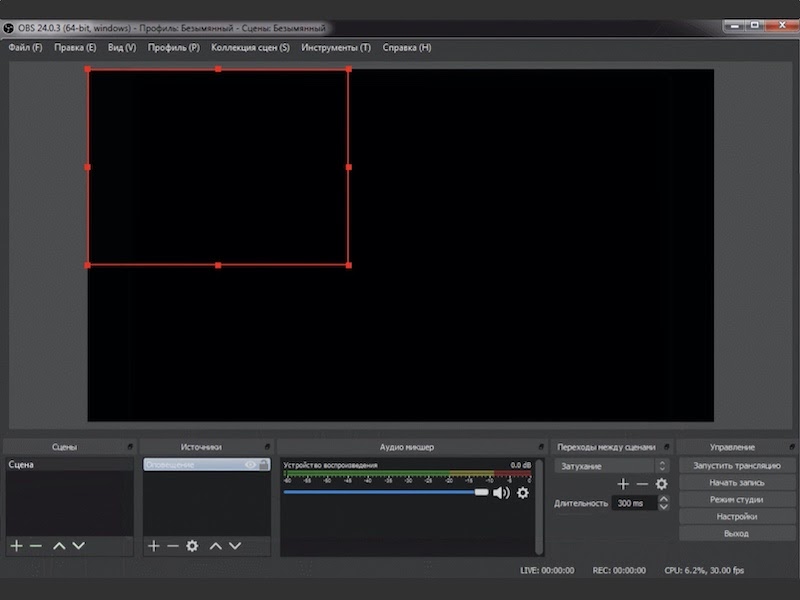
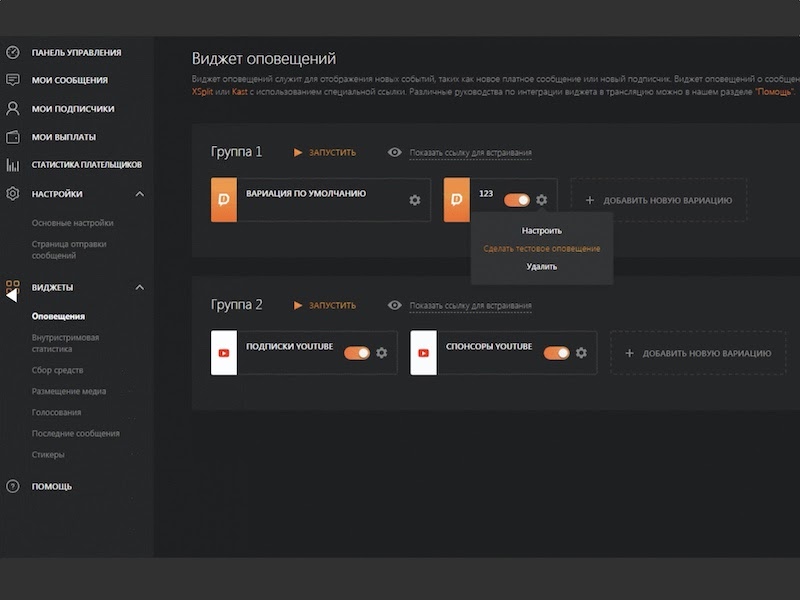
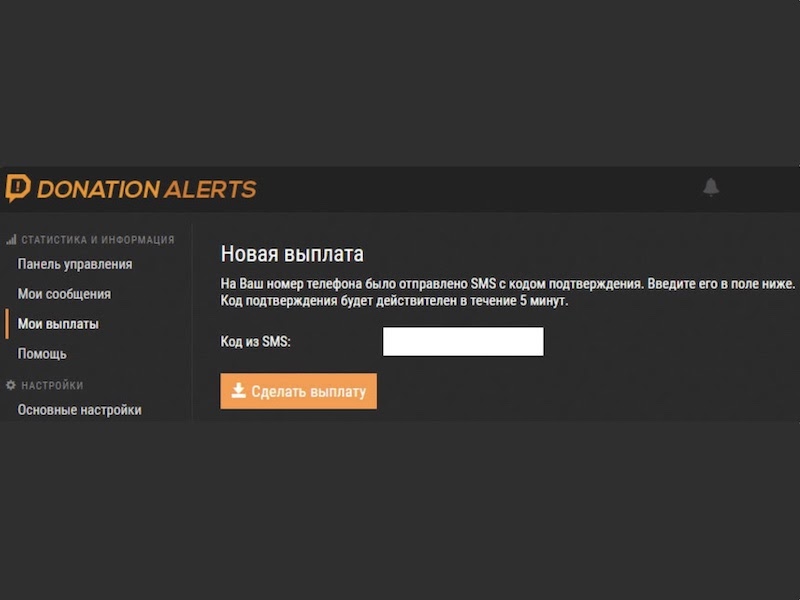


































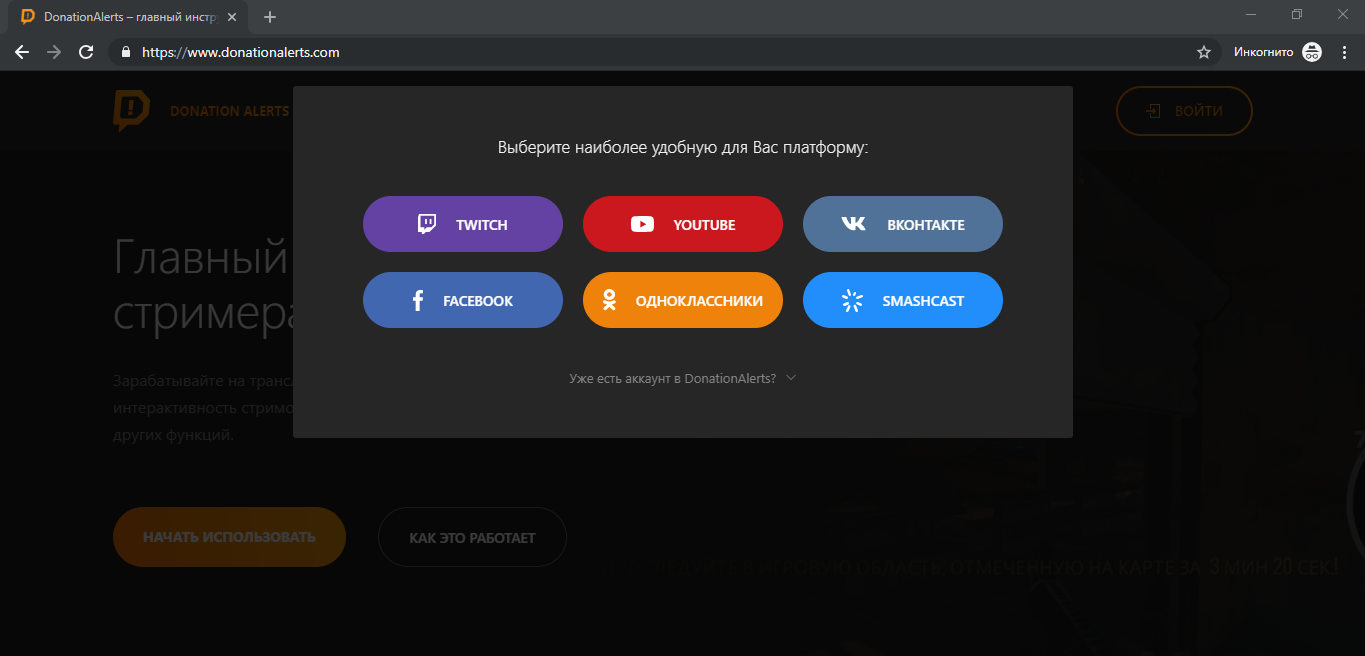
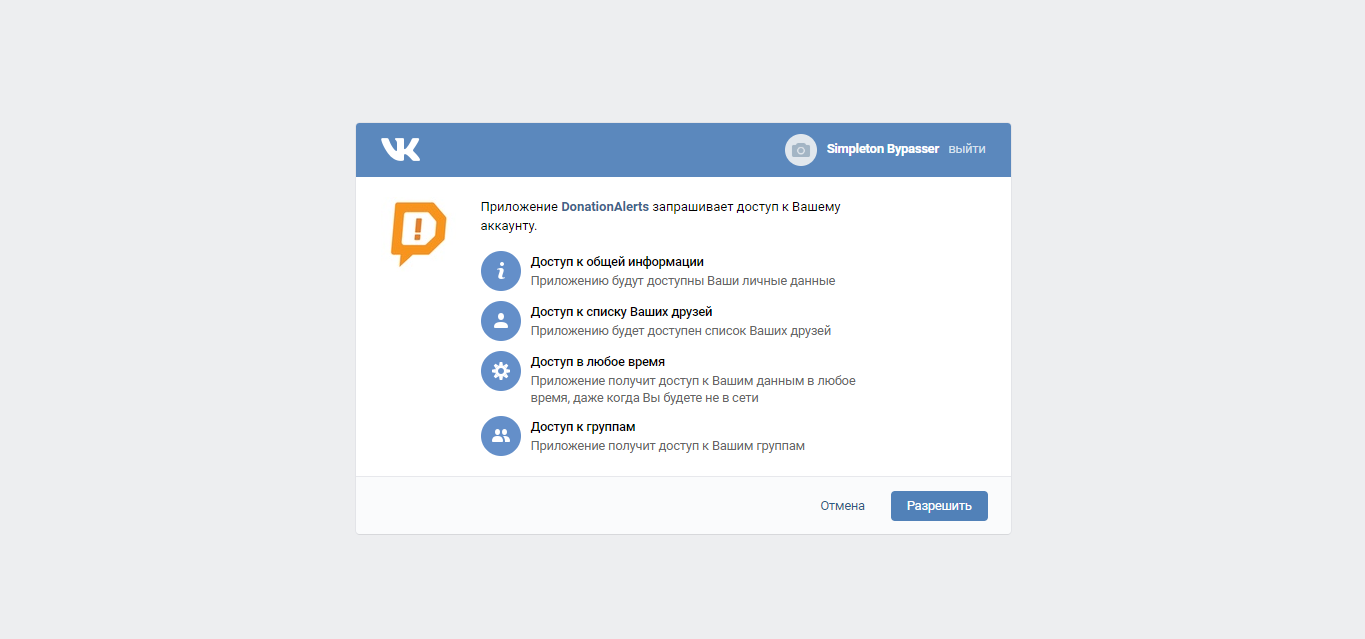 Замечание: Лучше привязать к DonationAlerts дополнительную платформу для авторизации. Так, если вы утратите доступ к основному аккаунту (например, из-за временного бана), то все равно сможете получить доступ к нашему сервису. Сделать это можно в разделе «Основные настройки»;
Замечание: Лучше привязать к DonationAlerts дополнительную платформу для авторизации. Так, если вы утратите доступ к основному аккаунту (например, из-за временного бана), то все равно сможете получить доступ к нашему сервису. Сделать это можно в разделе «Основные настройки»;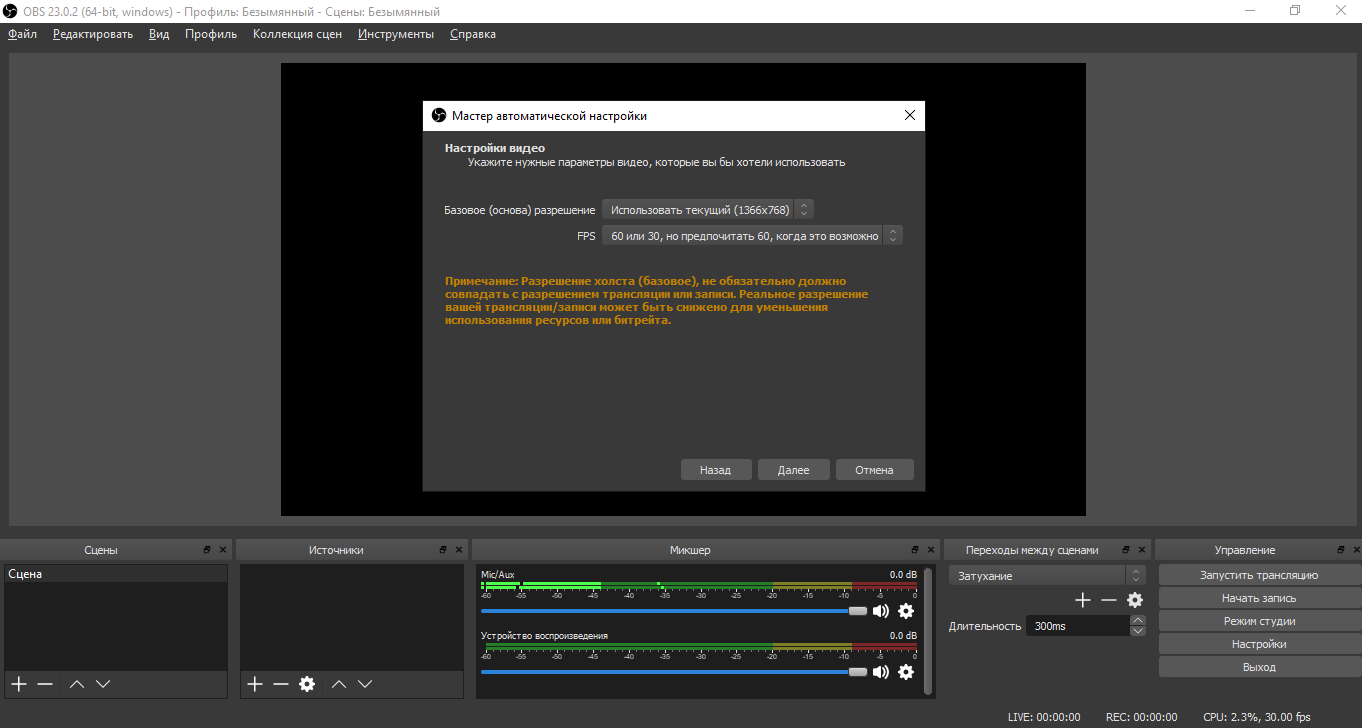 Замечание: Автонастройка проверит ваши аудио- и видеоустройства, скорость интернета и производительность компьютера;
Замечание: Автонастройка проверит ваши аудио- и видеоустройства, скорость интернета и производительность компьютера;